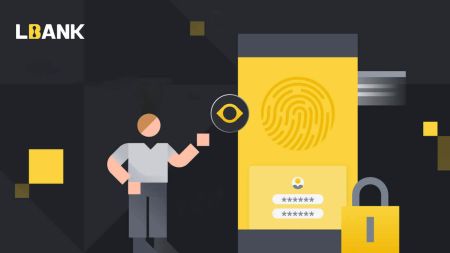Kaip užsiregistruoti ir patvirtinti sąskaitą LBank
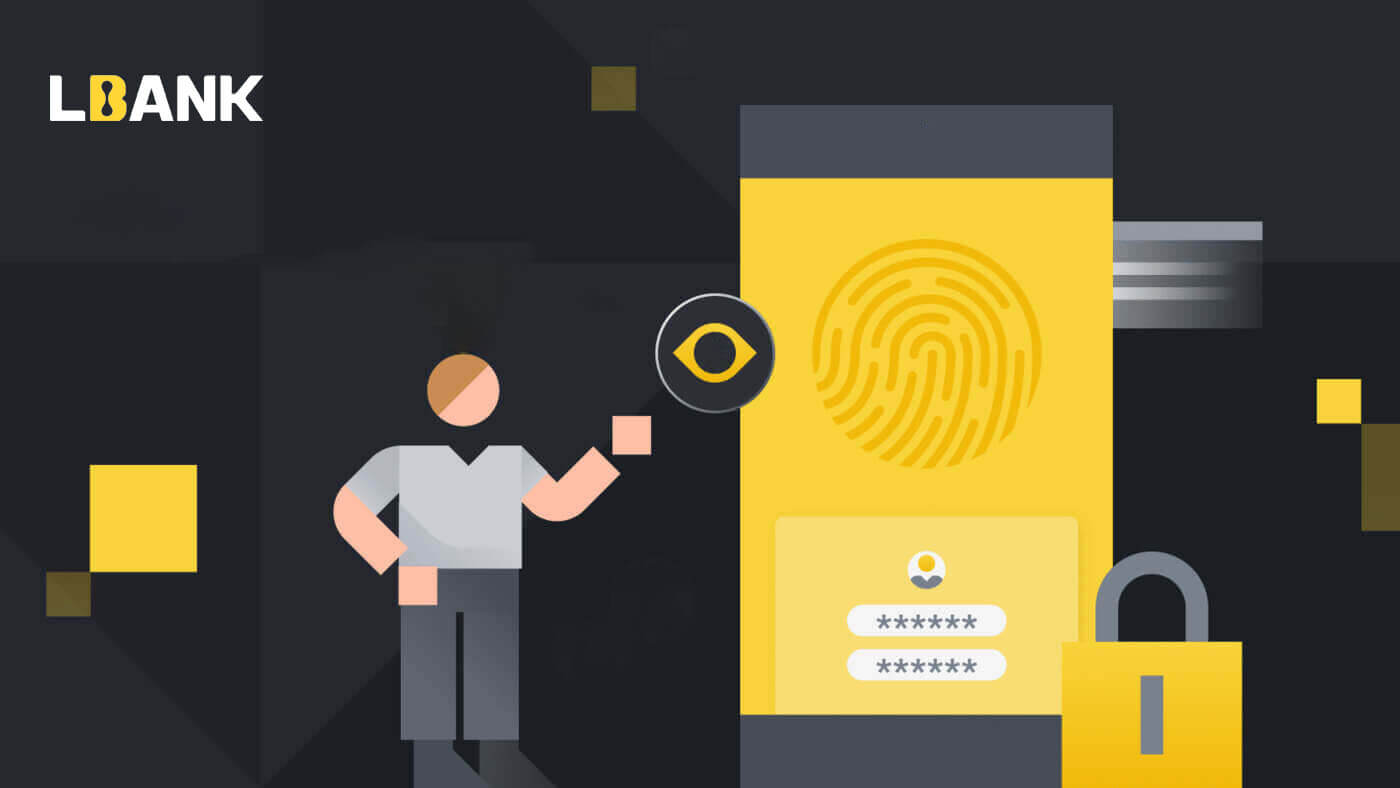
Kaip užregistruoti sąskaitą LBank
Kaip užregistruoti LBank sąskaitą naudojant mobilųjį telefoną
Užregistruokite paskyrą naudodami „LBank“ programą
1. Atidarykite atsisiųstą LBank programą [ LBank App iOS ] arba [ LBank App Android ] ir spustelėkite profilio piktogramą ir bakstelėkite [Prisijungti/Registruotis] .
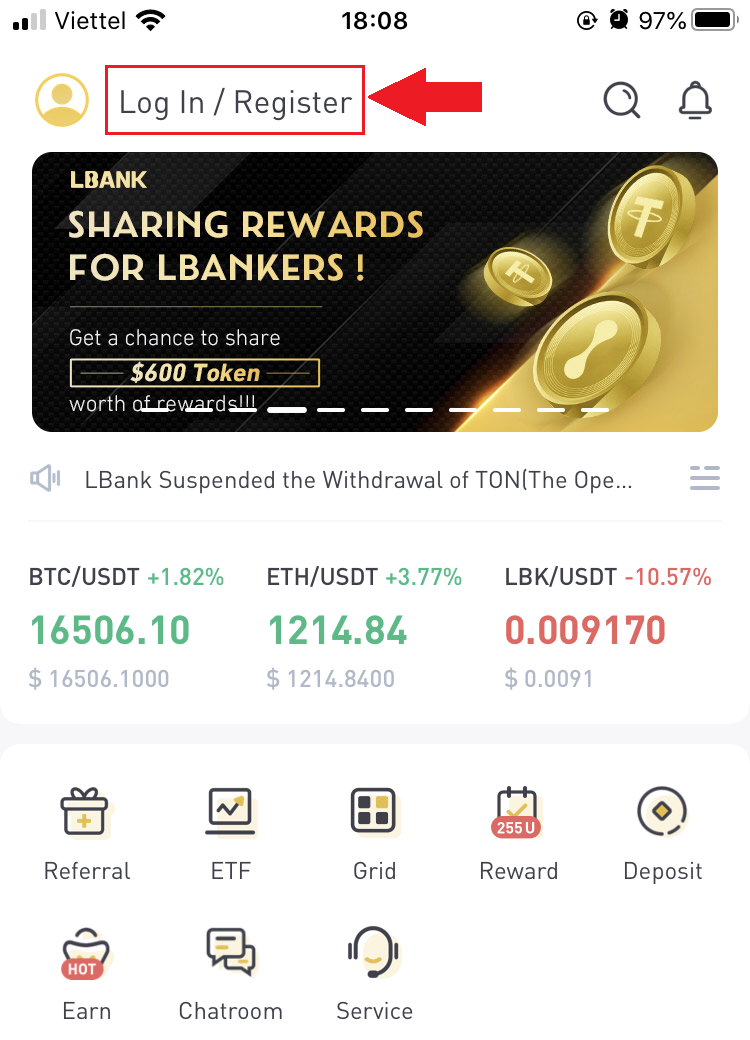
2. Spustelėkite [Registruotis] . Įveskite [Telefono numerį] ir [Slaptažodį], kuriuos naudosite savo paskyrai.

3. Nustatykite slaptažodį ir pakvietimo kodą (neprivaloma). Pažymėkite langelį šalia [Perskaitėte ir sutinkate su LBank vartotojo sutartimi] ir spustelėkite [Registruotis] .
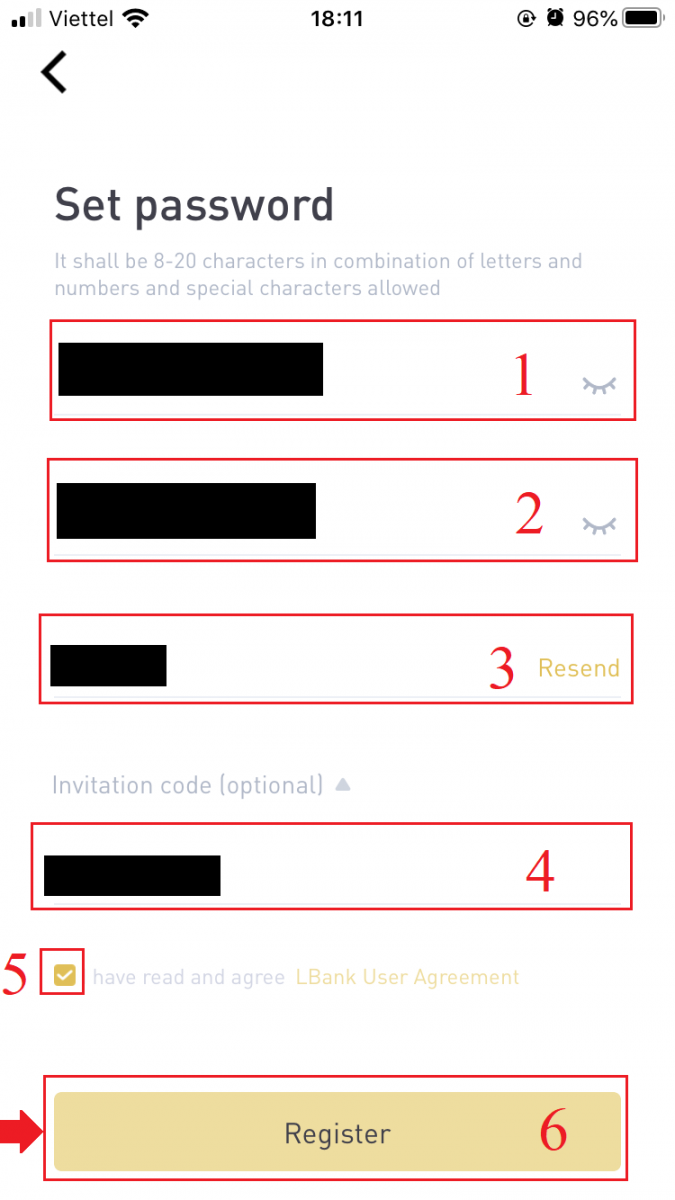
7. Jūsų paskyros registracija baigta.Dabar galite prisijungti ir pradėti prekybą!
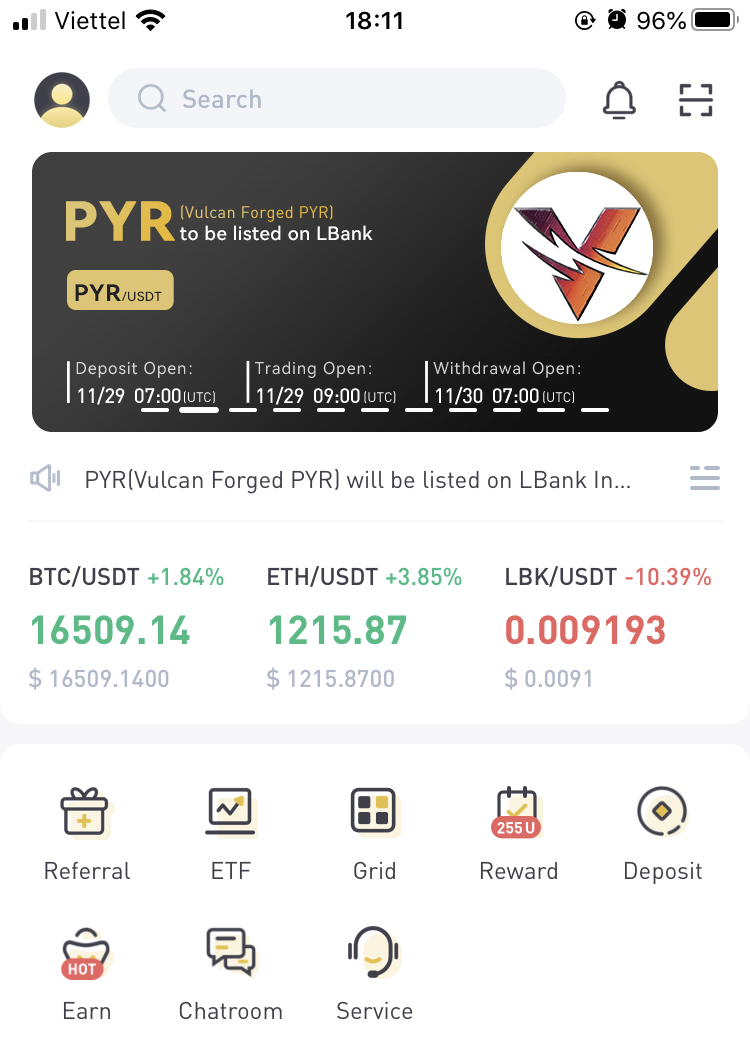
Pastaba:
labai rekomenduojame įjungti dviejų veiksnių autentifikavimą (2FA) paskyros saugumui užtikrinti. LBank palaiko ir Google, ir SMS 2FA.
*Prieš pradėdami prekybą P2P, pirmiausia turite atlikti tapatybės patvirtinimą ir 2FA autentifikavimą.
Užregistruokite paskyrą per mobilųjį internetą
1. Norėdami užsiregistruoti, pasirinkite simbolį viršutiniame dešiniajame LBanko pagrindinio puslapio kampe .

2. Spustelėkite [Registruotis] .

3. Įveskite [el. pašto adresą] ir [slaptažodį], kuriuos naudosite paskyroje, ir [Kvietimo kodą (neprivaloma)] . Pažymėkite langelį šalia [Perskaitėte ir sutinkate su LBank vartotojo sutartimi] ir bakstelėkite [Prisiregistruoti] .

4. Įveskite [El. pašto patvirtinimo kodą] , atsiųstą jūsų el. paštu. Tada spustelėkite [Pateikti] .

5. Patvirtinimo kodas bus išsiųstas jūsų el. paštu.

6. Jūsų paskyros registracija baigta.Dabar galite prisijungti ir pradėti prekybą!

Kaip užregistruoti LBank sąskaitą iš savo kompiuterio
Užregistruokite sąskaitą LBank naudodami el
1. Pirmiausia eikite į LBank svetainę ir viršutiniame dešiniajame kampe spustelėkite [Registruotis] .
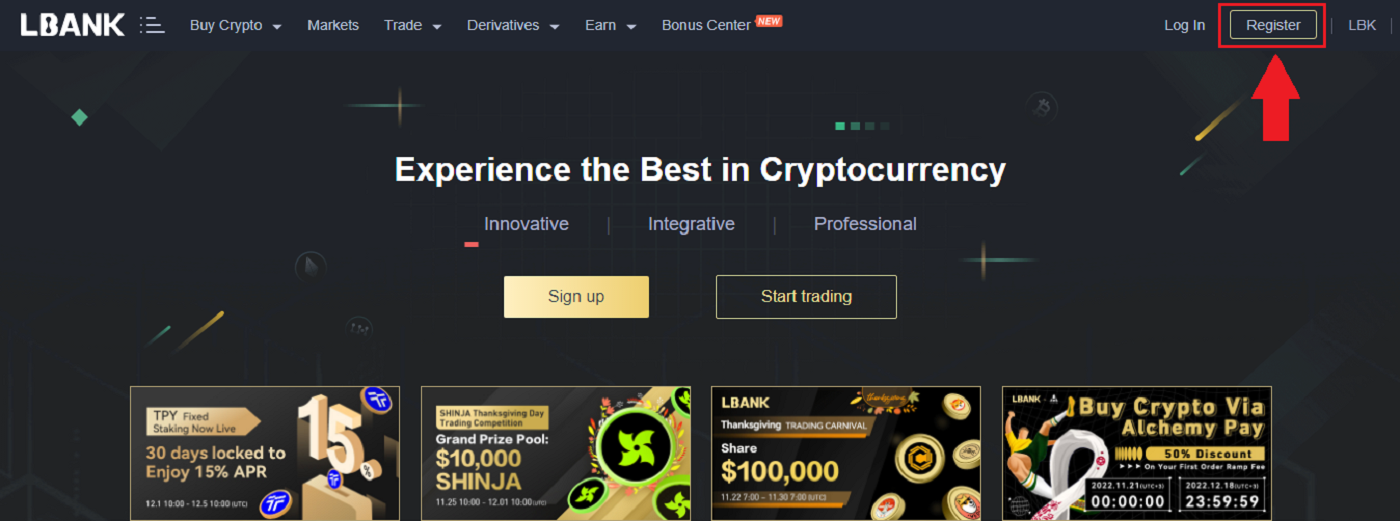
2. Atidarę registracijos puslapį įveskite savo [El. paštą] , nustatykite slaptažodį, spustelėkite [Perskaičiau, kad sutikau su LBanko paslaugų sutartimi], kai ją perskaitysite, ir spustelėkite [Registruotis] .
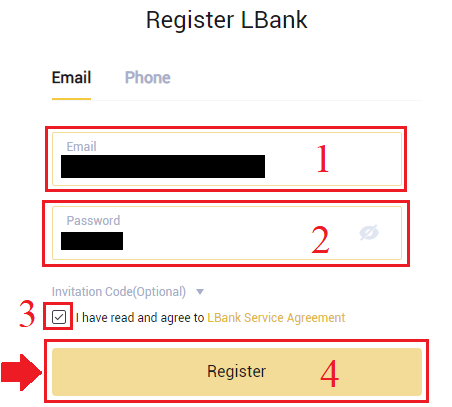
Atsiminkite: Jūsų registruota el. pašto paskyra yra glaudžiai susieta su Jūsų LBank paskyra, todėl įsitikinkite saugumu ir pasirinkite tvirtą ir sudėtingą slaptažodį, kuriame būtų didžiosios ir mažosios raidės, skaičiai ir simboliai. Galiausiai tiksliai įrašykite registruotos el. pašto paskyros ir LBanko slaptažodžius. Ir saugokite juos atsargiai.
3. Įveskite[Patvirtinimo kodas] išsiųstas jūsų el. paštu.
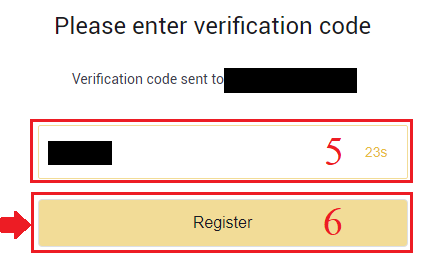
3. Atlikus nuo vieno iki dviejų veiksmų, paskyros registracija baigta . Galite naudoti LBank platformą ir Pradėti prekybą .
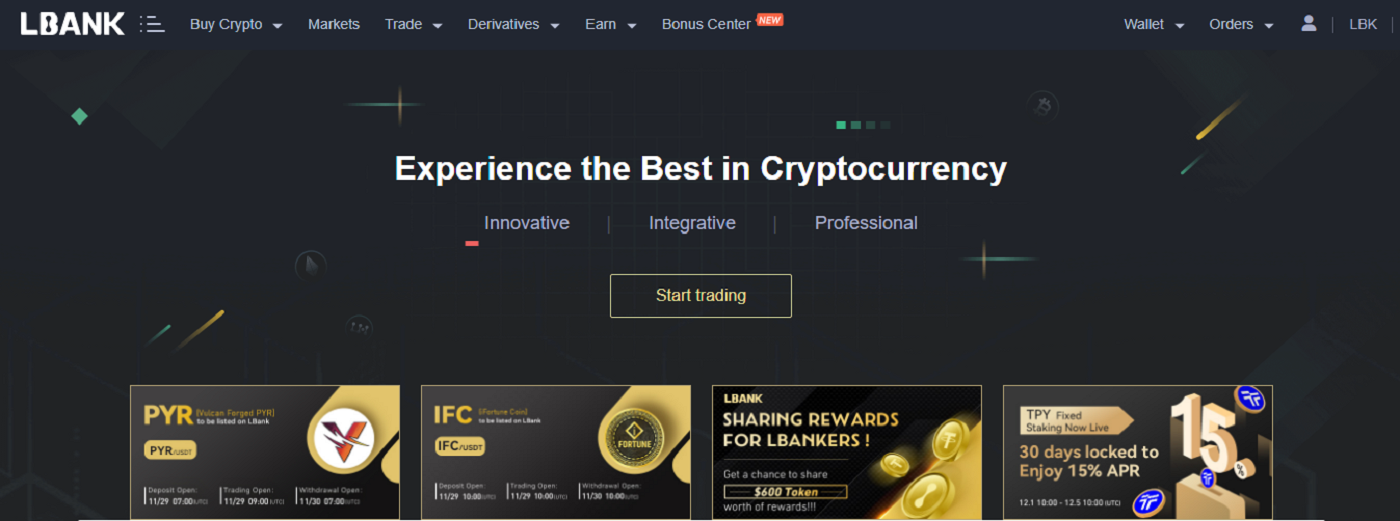
Užregistruokite sąskaitą LBank su telefono numeriu
1. Eikite į LBanką ir spustelėkite [Registruotis] viršutiniame dešiniajame kampe.
2. Registracijos puslapyje pasirinkite [Šalies kodas] , įveskite savo [ Telefono numerį] ir susikurkite paskyros slaptažodį . Tada perskaitykite ir sutikite su paslaugų teikimo sąlygomis ir spustelėkite [Registruotis] .
Pastaba :
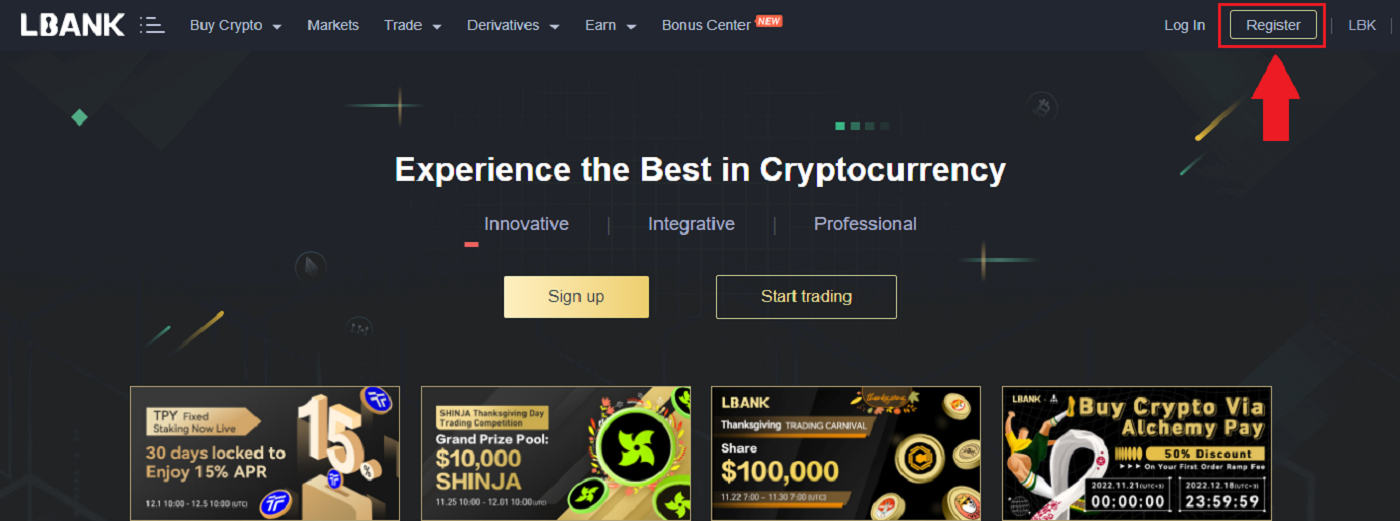
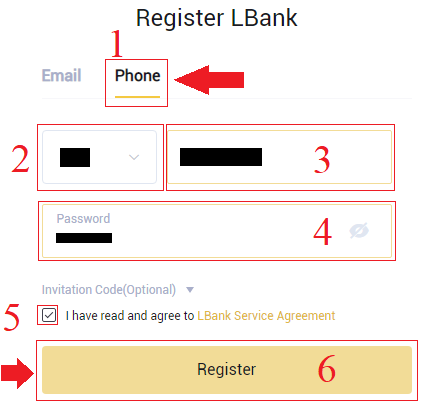
- Jūsų slaptažodį turi sudaryti skaičių ir raidžių derinys. Jį turi sudaryti bent 8 simboliai, viena DIDŽIOSIOS raidės ir vienas skaičius.
- Jei buvote nukreipti registruotis LBank, būtinai čia įveskite teisingą pakvietimo kodą (neprivaloma).
3. Sistema išsiųs patvirtinimo kodą jūsų telefono numeriu . Įveskite patvirtinimo kodą per 60 minučių.
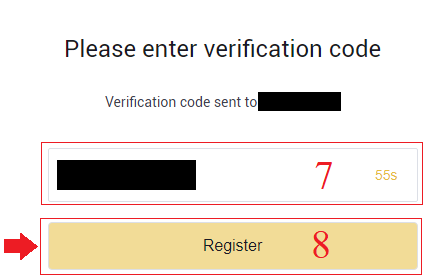
4. Sveikiname, sėkmingai užsiregistravote LBanke .
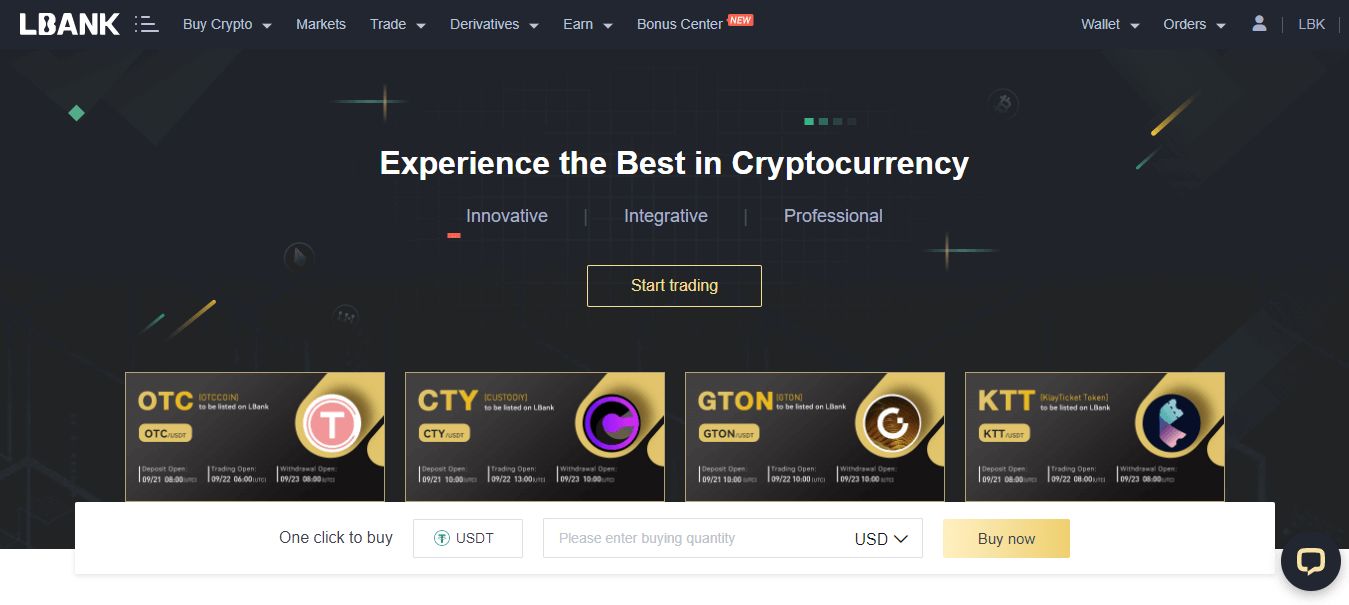
Atsisiųskite ir įdiekite „LBank“ programą
Atsisiųskite ir įdiekite „LBank“ programą „iOS“.
1. Atsisiųskite mūsų LBank programėlę iš App Store arba spustelėkite LBank - Buy Bitcoin Crypto2. Spustelėkite [Gauti] .
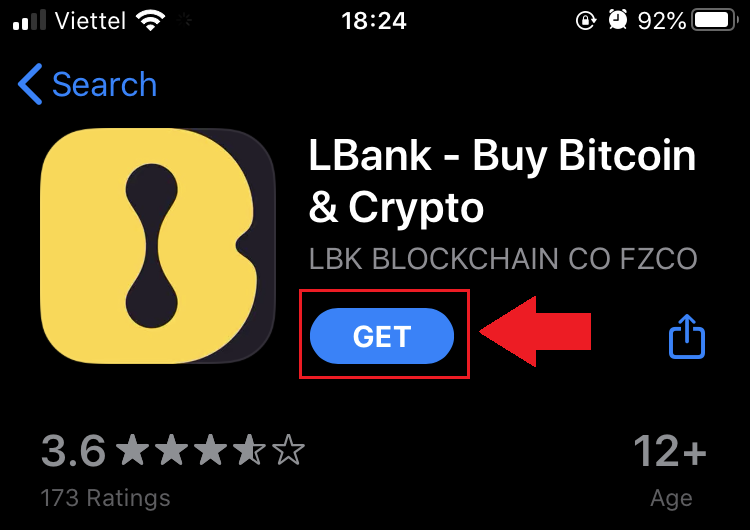
3. Palaukite, kol diegimas bus baigtas. Tada galite atidaryti programą ir prisiregistruoti „LBank App“.
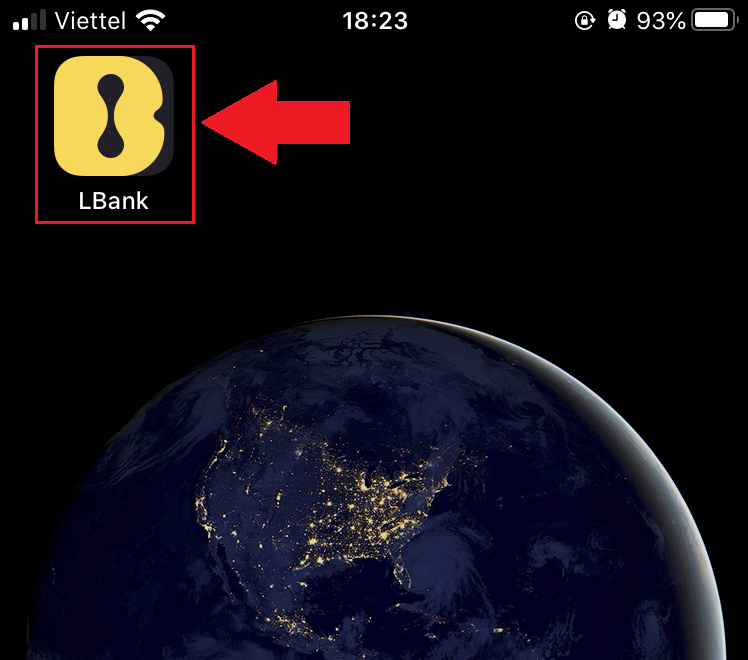
Atsisiųskite ir įdiekite „LBank“ programą „Android“.
1. Atidarykite toliau esančią Programėlę savo telefone spustelėdami LBank - Buy Bitcoin Crypto .
2. Spustelėkite [Įdiegti] , kad užbaigtumėte atsisiuntimą.
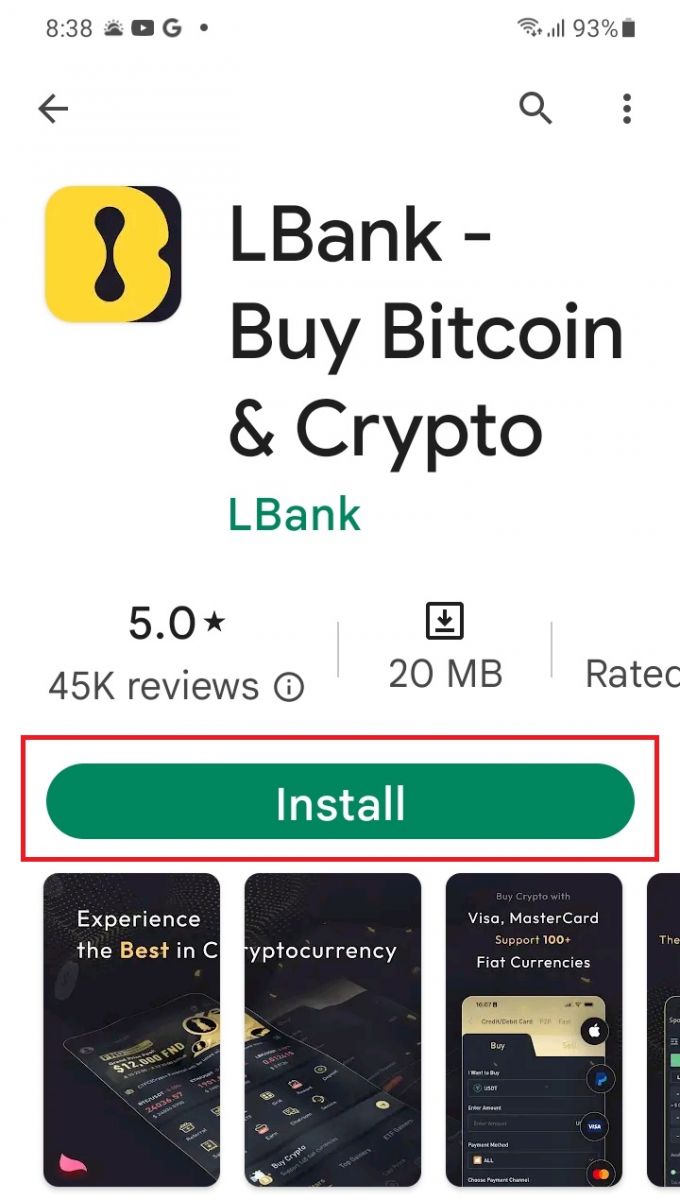
3. Atidarykite atsisiųstą programą, kad užregistruotumėte paskyrą LBank programoje.
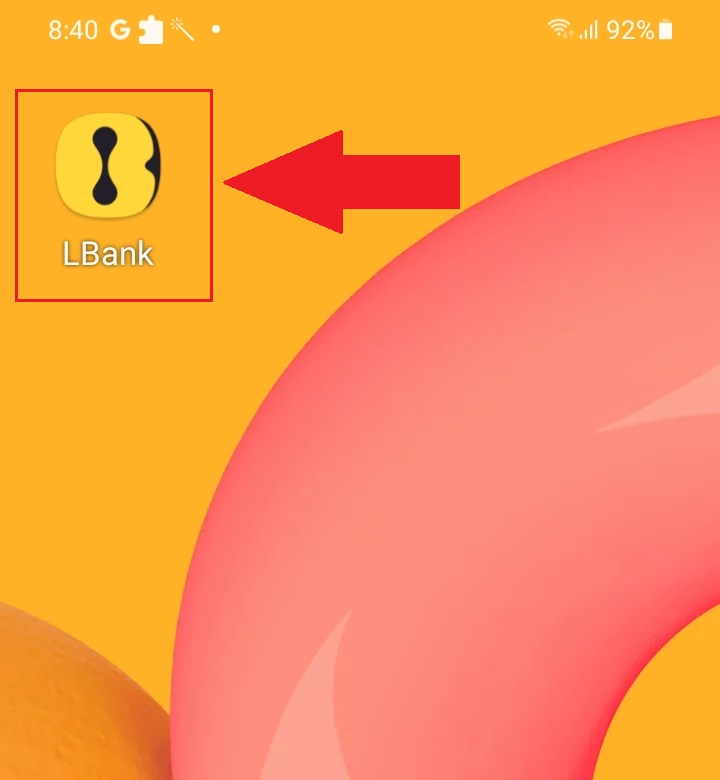
Dažnai užduodami klausimai (DUK)
Ar reikia atsisiųsti programą į kompiuterį ar išmanųjį telefoną?
Ne, tai nėra būtina. Norėdami užsiregistruoti ir susikurti asmeninę paskyrą, tiesiog užpildykite įmonės svetainės formą.
Kaip pakeisti savo pašto dėžutę?
Jei reikia pakeisti paskyros el. pašto adresą, paskyra turi išlaikyti 2 lygio sertifikatą bent 7 dienas, tada paruošti šią informaciją ir pateikti ją klientų aptarnavimo tarnybai:
- Pateikite tris patvirtinimo nuotraukas:
1. Asmens tapatybės kortelės / paso vaizdas iš priekio (reikia aiškiai matyti jūsų asmeninę informaciją)
2. ID kortelė / pasas atvirkščiai
3. Laikydami asmens tapatybės kortelės / paso informacijos puslapį ir parašo popierių, ant popieriaus užrašykite: xxx pašto dėžutę keisti į xxx pašto dėžutę, LBanką, einamąjį (metai, mėnuo, diena), parašą, prašome užtikrinti, kad nuotraukos turinys ir asmeninis parašas būtų aiškiai matomas. - Naujausios papildymo ir operacijų istorijos ekrano kopija
- Jūsų naujas el. pašto adresas
Po paraiškos pateikimo klientų aptarnavimo tarnyba per 1 darbo dieną pakeis pašto dėžutę, prašome kantrybės.
Jūsų sąskaitos saugumui, pakeitus pašto dėžutę, išėmimo funkcija nebus pasiekiama 24 valandas (1 dieną).
Jei turite kokių nors problemų, susisiekite su oficialiu LBank el. paštu: [email protected] , ir mes suteiksime jums nuoširdų, draugišką ir betarpišką aptarnavimą. Taip pat kviečiame prisijungti prie anglų bendruomenės ir aptarti naujausią problemą (Telegram): https://t.me/LBankinfo .
Negalite gauti el. laiško iš LBank?
Maloniai prašome laikytis toliau pateiktų procedūrų:
- Patvirtinkite registruotą el. pašto paskyrą ir įsitikinkite, kad ji teisinga.
- Norėdami ieškoti el. laiškų, patikrinkite el. pašto sistemos šlamšto aplanką.
- Į baltąjį sąrašą LBank el. paštas į savo el. pašto serverį.
[email protected]
[email protected]
- Įsitikinkite, kad el. pašto programa veikia įprastai.
- Rekomenduojama naudoti tokias populiarias el. pašto paslaugas kaip Outlook ir QQ. („Gmail“ el. pašto paslauga nerekomenduojama)
Tuo pat metu kviečiame prisijungti prie pasaulinės LBank bendruomenės ir aptarti naujausią informaciją (Telegram): https://t.me/LBankinfo .
Klientų aptarnavimo internetu darbo laikas: 9:00–21:00 Užklausų
sistema: https://lbankinfo.zendesk.com/hc/zh-cn/requests/new
Oficialus el. paštas: [email protected]
Kaip patvirtinti sąskaitą LBank
Kaip užbaigti tapatybės patvirtinimą „LBank Web“.
1. Pagrindiniame puslapyje spustelėkite profilio žymą – [Sauga].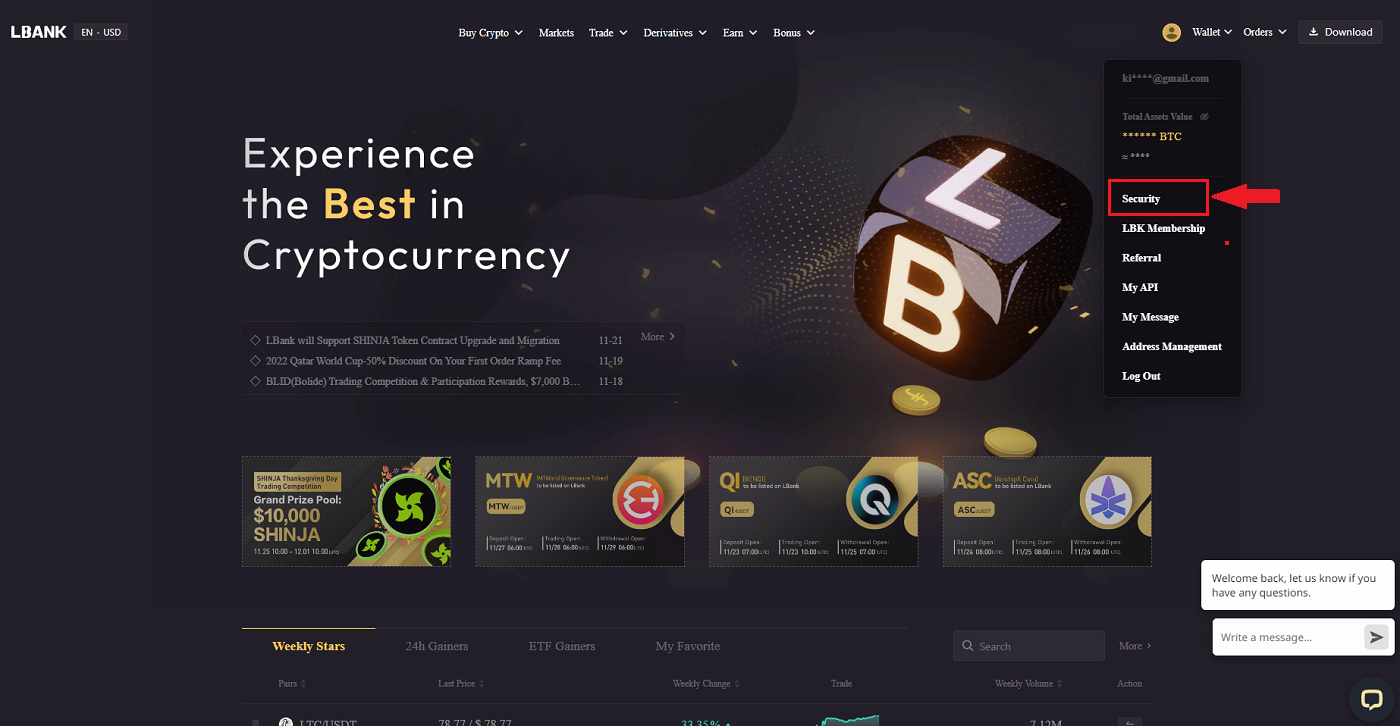
2. Pasirinkite KYC ir spustelėkite [Verification].
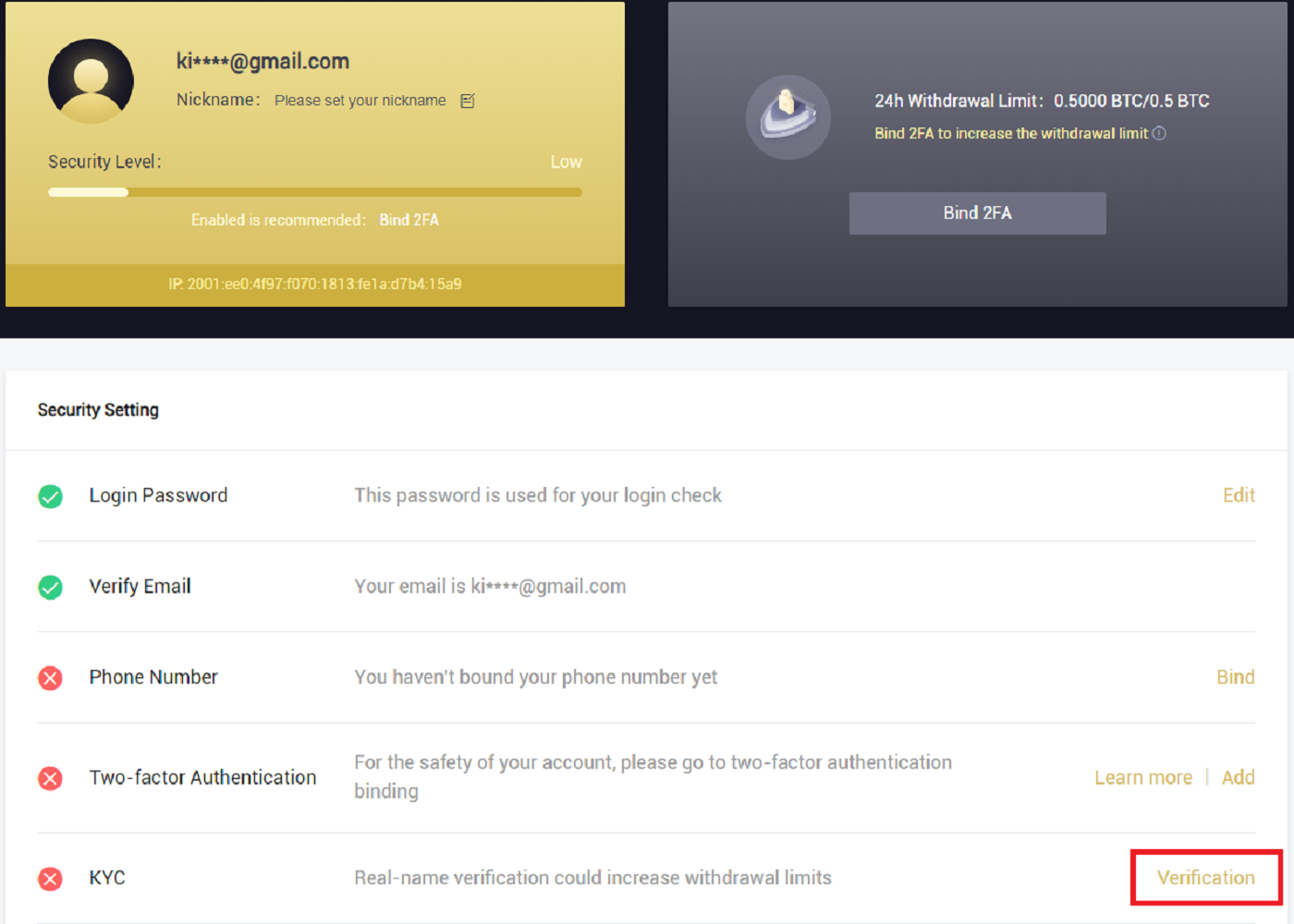
3. Jei reikia, užpildykite savo asmeninę informaciją, tada spustelėkite [Kitas].
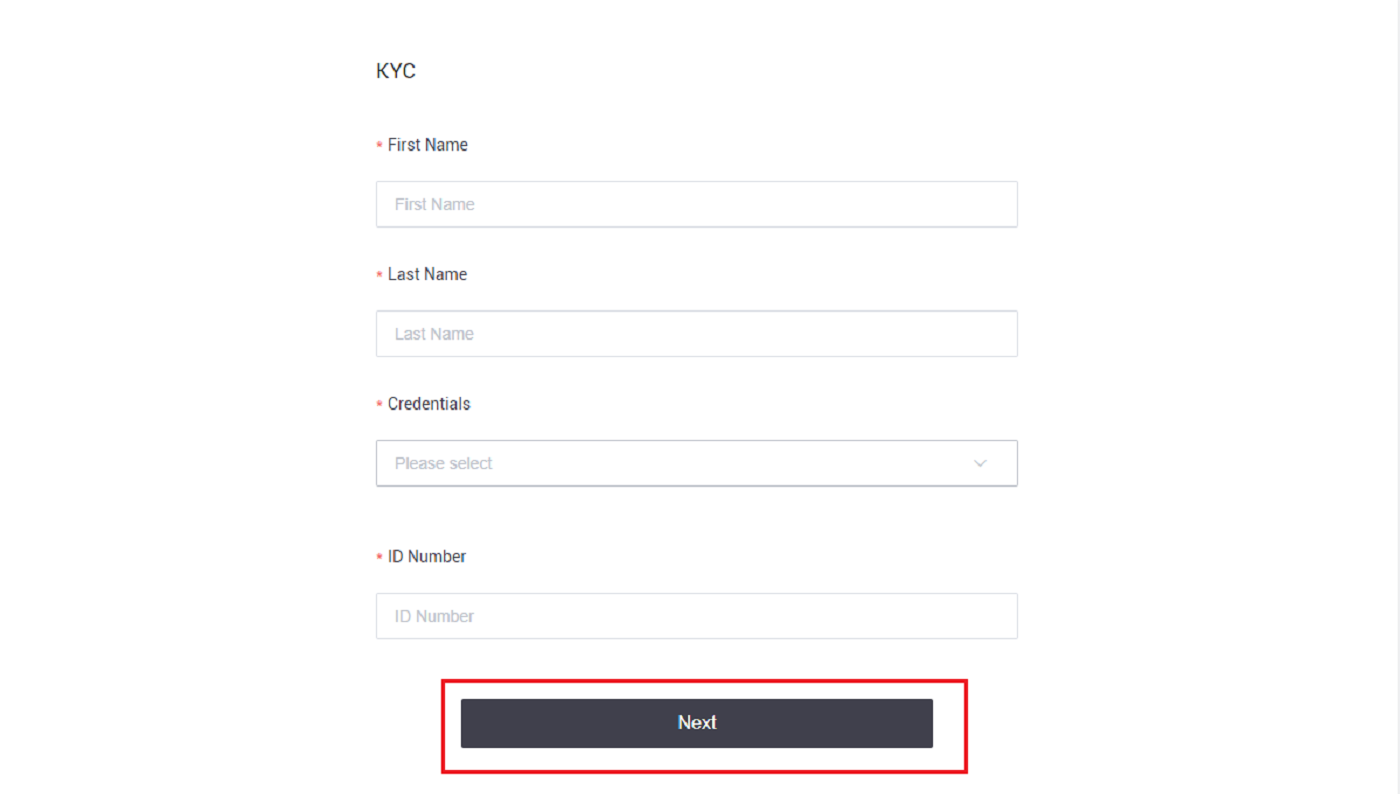
Pastaba: galima pasirinkti trijų rūšių asmens tapatybės kortelę: asmens tapatybės kortelę, pasą ir vairuotojo pažymėjimą. 4. Pridėję reikiamą medžiagą
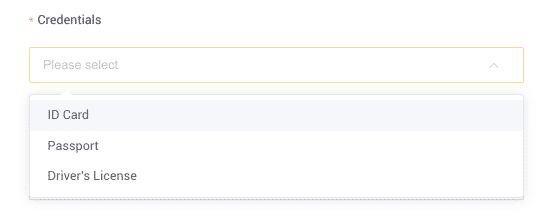
spustelėkite [Pateikti] .
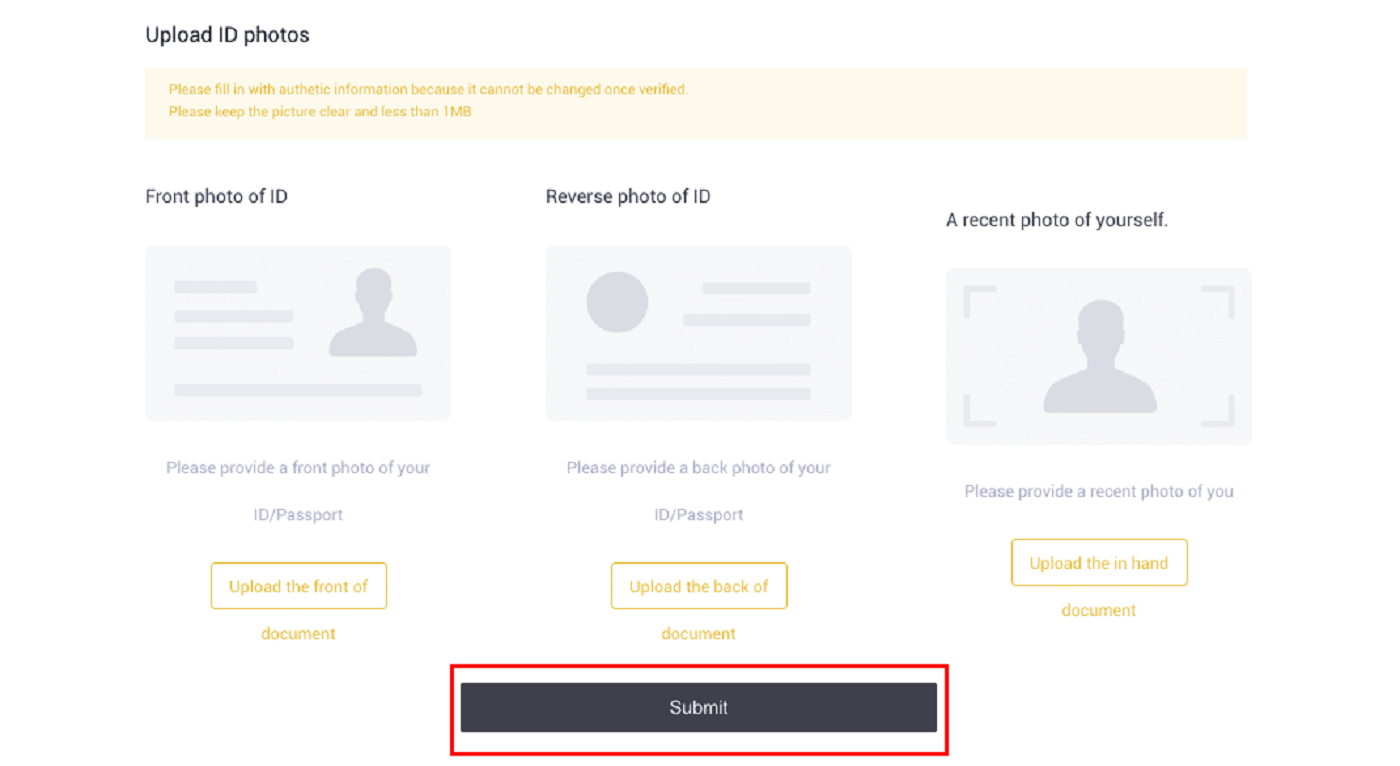
5. Po pateikimo jūsų kredencialai bus peržiūrėti.
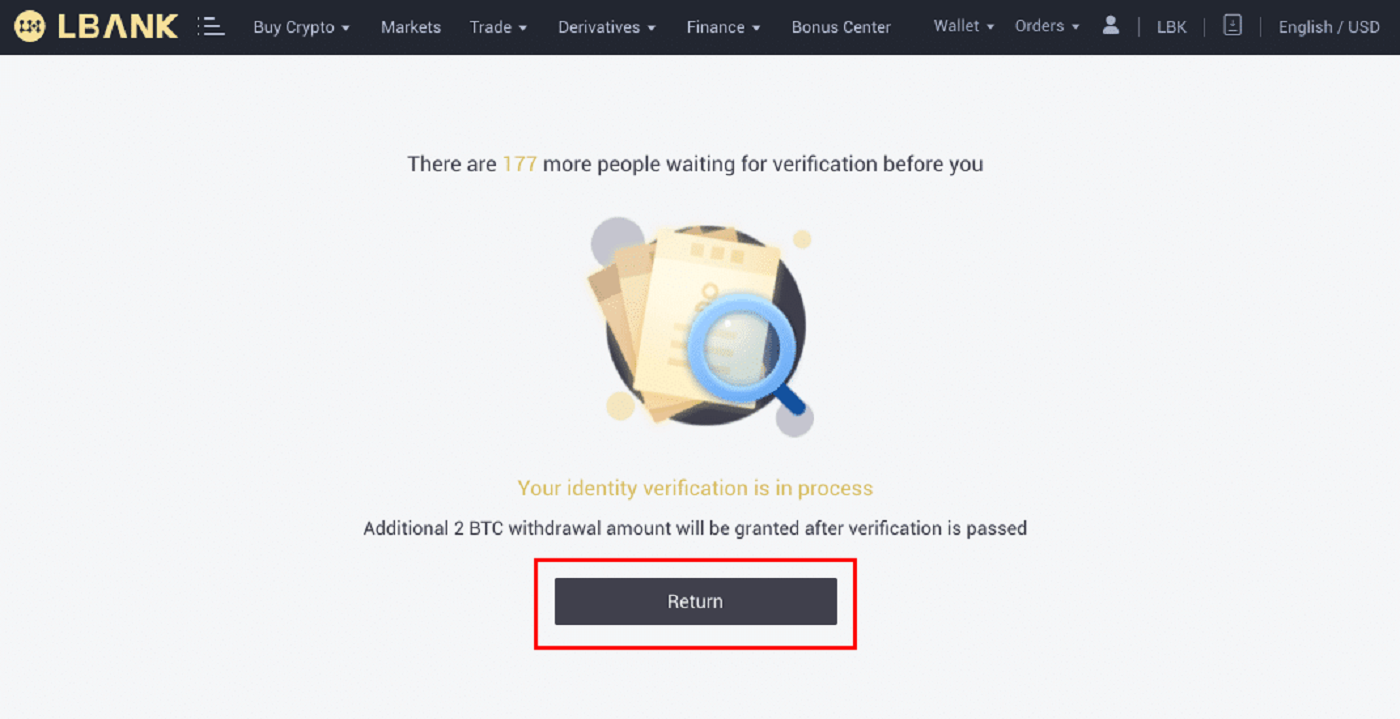
Pastaba: peržiūros procedūrą galima atlikti skiltyje [Sauga] . Padidės jūsų patiriamo saugumo lygis.
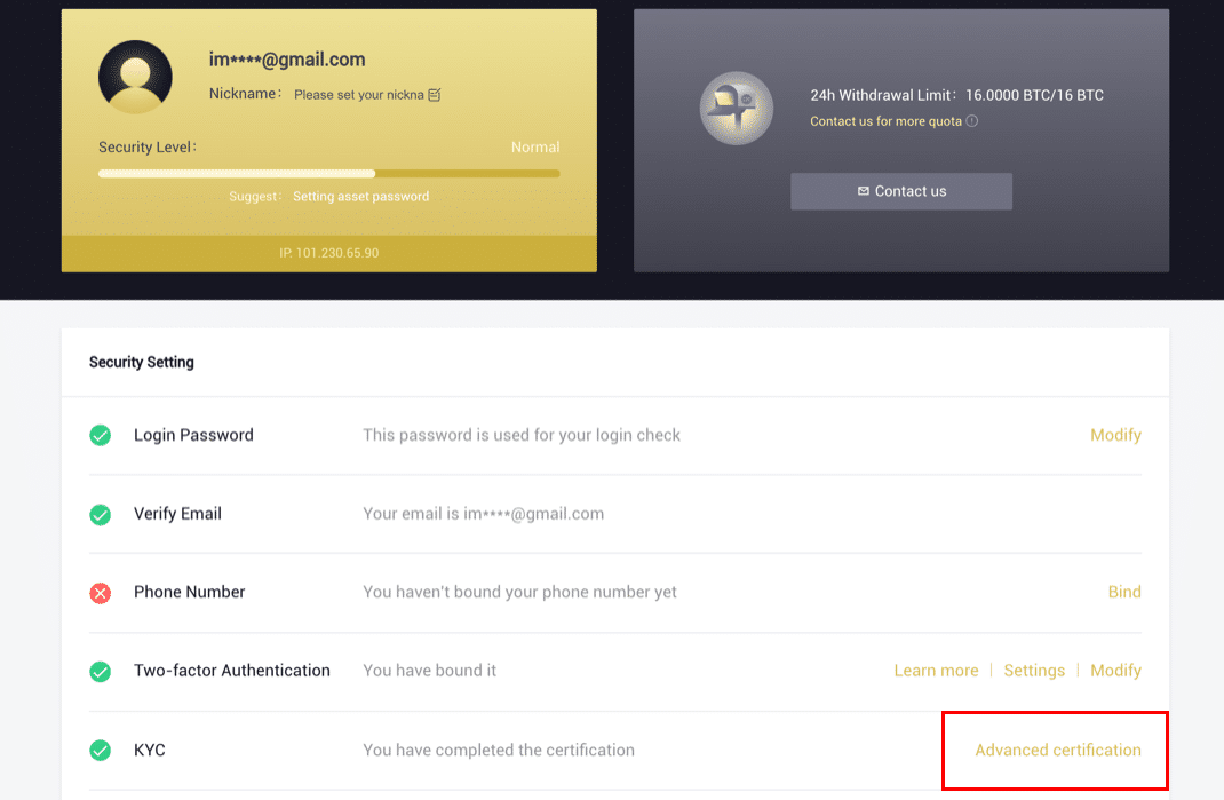
Kaip užbaigti tapatybės patvirtinimą naudojant „LBank“ programą
1. Atidarykite LBank programėlę [ LBank App iOS ] arba [ LBank App Android ] ir spustelėkite simbolį viršutiniame kairiajame kampe.
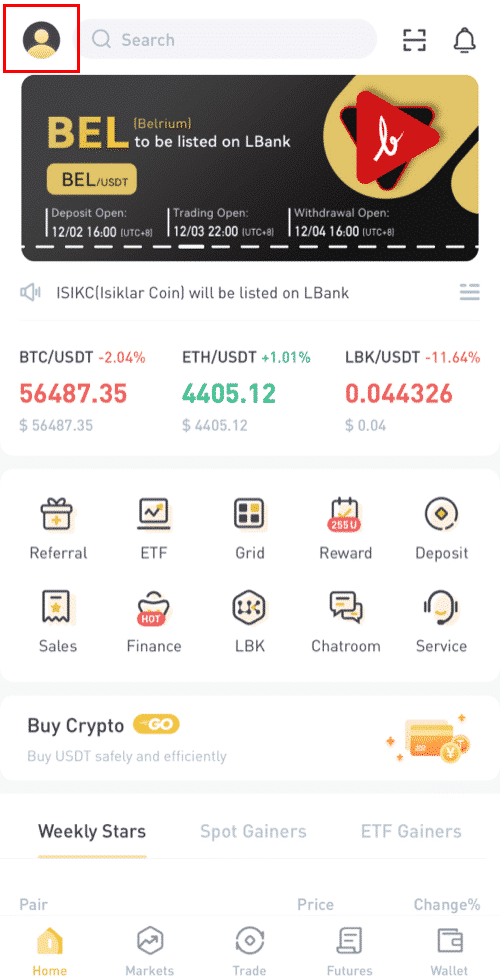
2. Spustelėkite [ID patvirtinimas] .
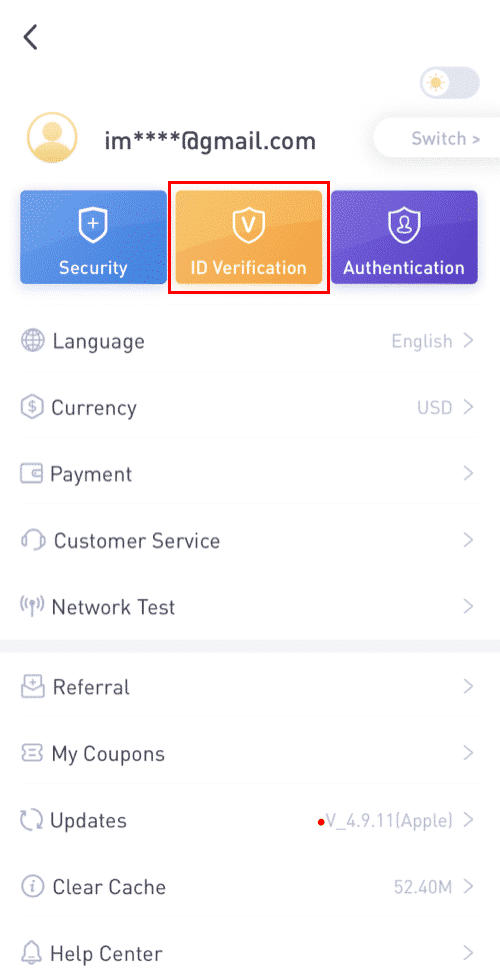
3. Jei reikia, užpildykite savo asmeninę informaciją, tada spustelėkite [Kitas veiksmas].
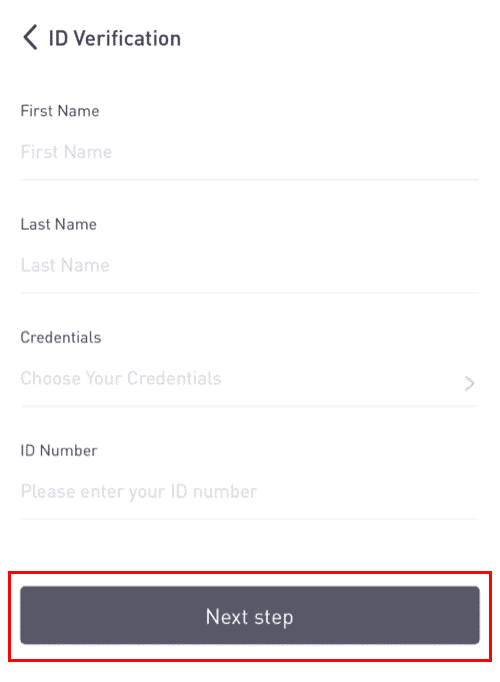
Pastaba: galima patikrinti trijų tipų kredencialus.
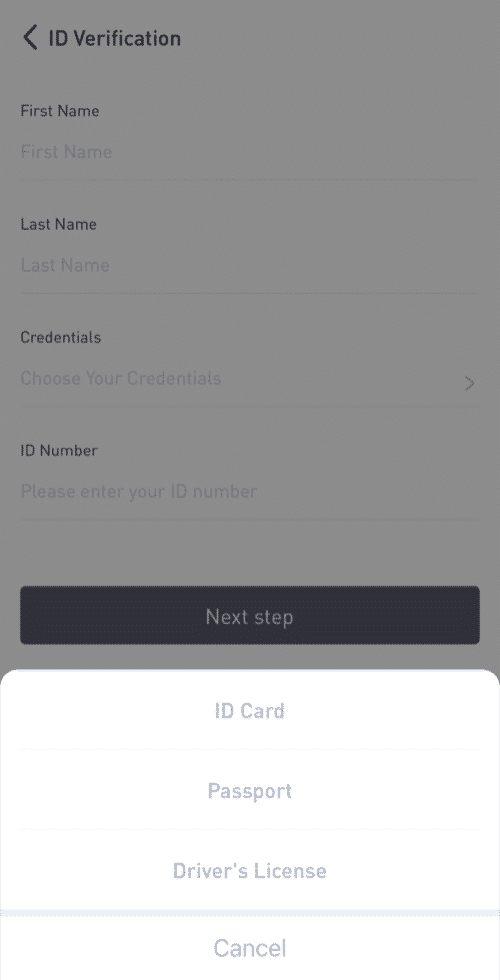
4. Įkelkite reikiamas medžiagas ir spustelėkite [Pateikti].
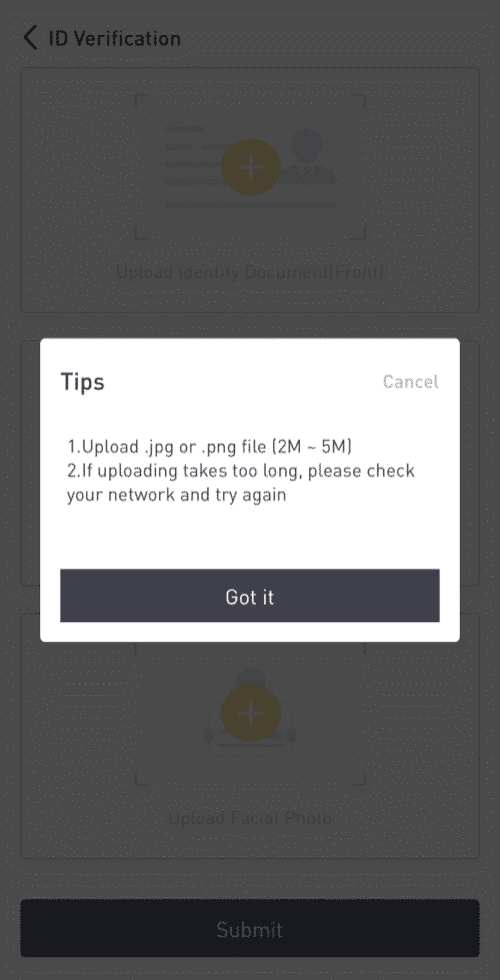
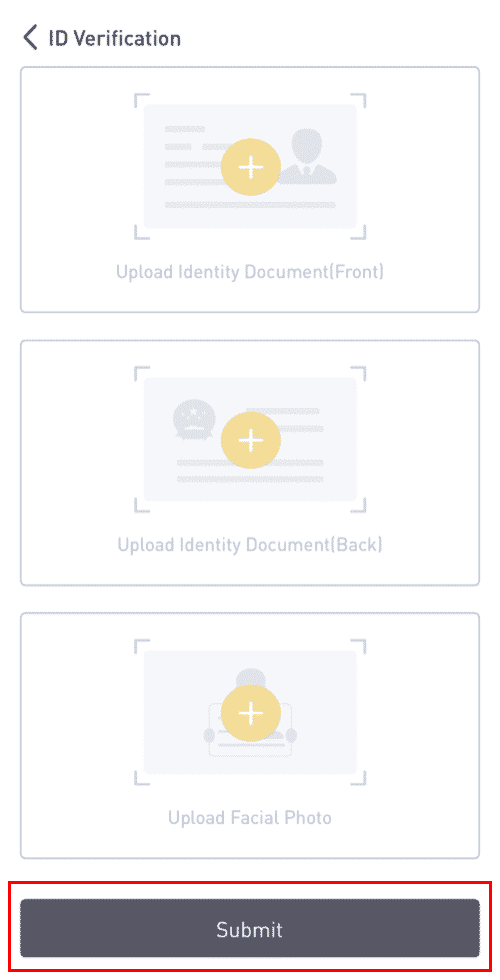
5. Po pateikimo jūsų kredencialai bus peržiūrėti.
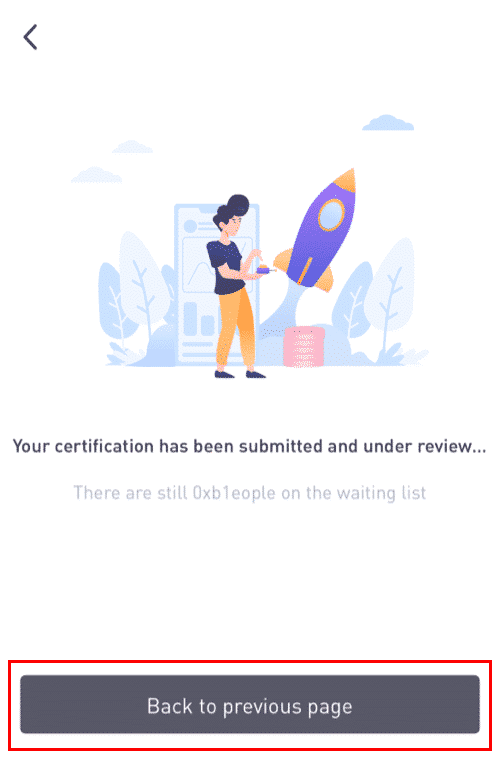
8. Galite peržiūrėti peržiūros procesą [ID patvirtinimas].
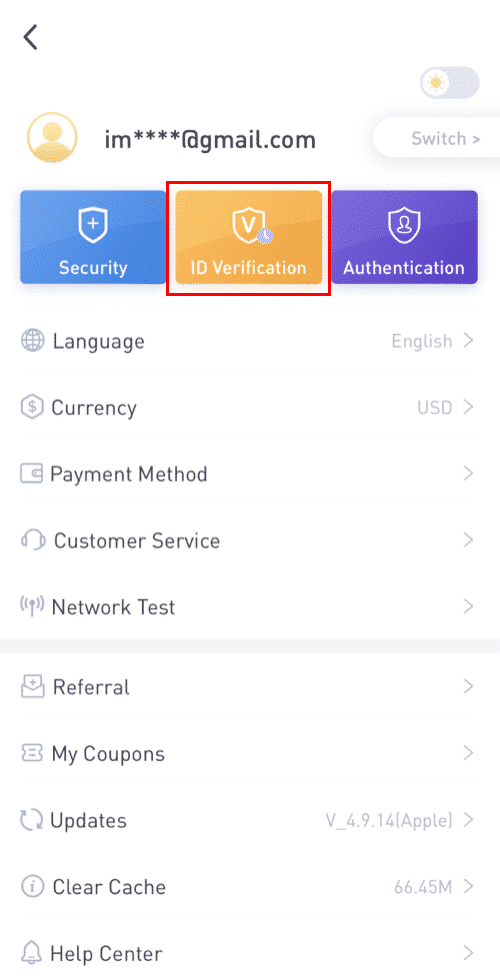
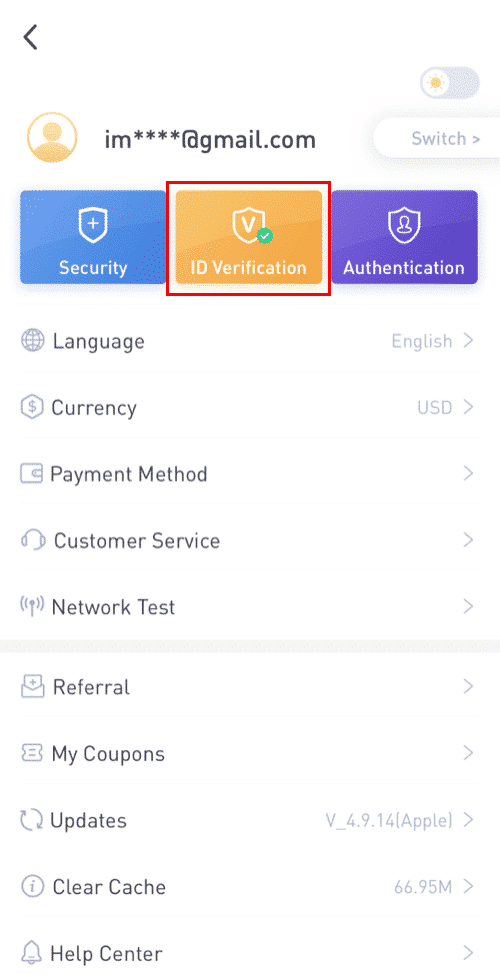
Pastaba: sėkminga KYC peržiūra užtruks šiek tiek laiko. Dėkoju už kantrybę.
Kaip įjungti „Google Authenticator“ „LBank“ programoje
1. Prisijungę prie LBanko bakstelėkite profilio piktogramą.
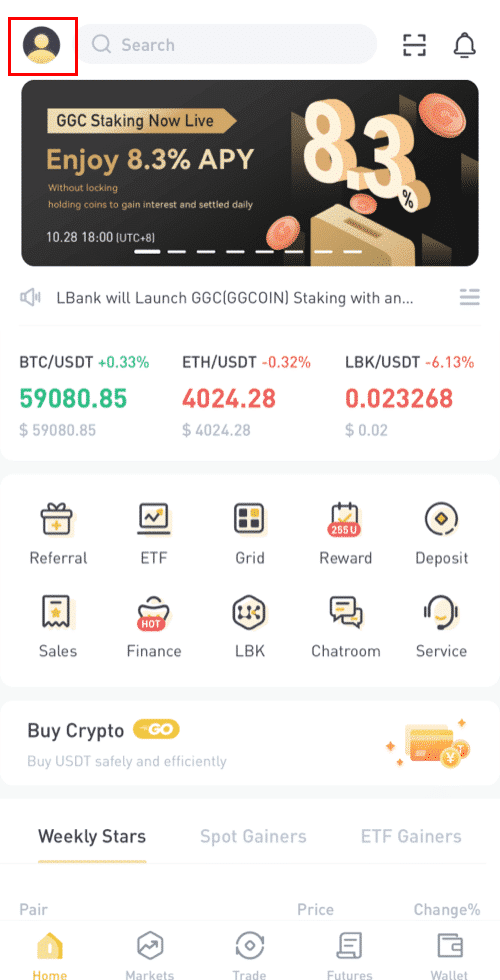
2. Tada bakstelėkite [Security] – [Google Authenticator-Binding] .
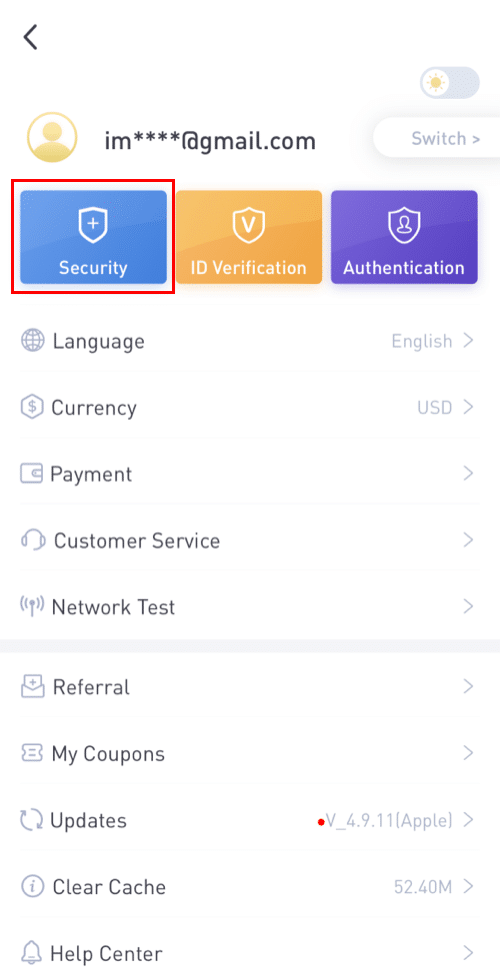
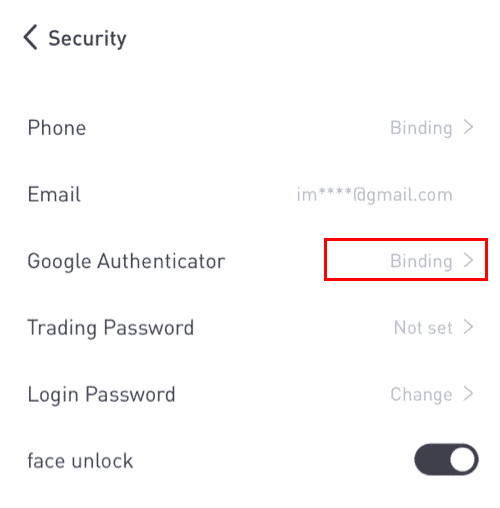
3. Jei dar įdiegėte [Google Authenticator] , atsisiųskite „Google Authenticator“ programą į savo įrenginį. Jei jau įdiegėte programą, atlikite šiuos veiksmus.
4. Tada ekrane pamatysite 16 skaitmenų atsarginį raktą.Išsaugokite šį raktą popieriuje ir laikykite jį saugioje vietoje. Jei pamestumėte įrenginį, šis raktas leis jums atkurti „Google Authenticator“ paskyrą.
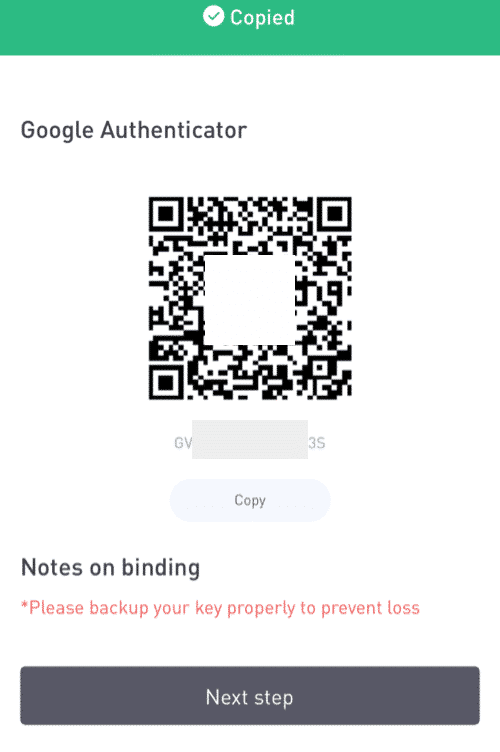
Bakstelėkite [Kopijuoti] ir įklijuokite ką tik išsaugotą 16 skaitmenų raktą.
5. Bakstelėkite [Įveskite sąrankos raktą]kai atidaryta „Google Authenticator“ programa. Įveskite 16 skaitmenų sąrankos raktą ir savo LBank sąskaitos informaciją. Bakstelėję [Pridėti] turėtumėte gauti 6 skaitmenų kodą .
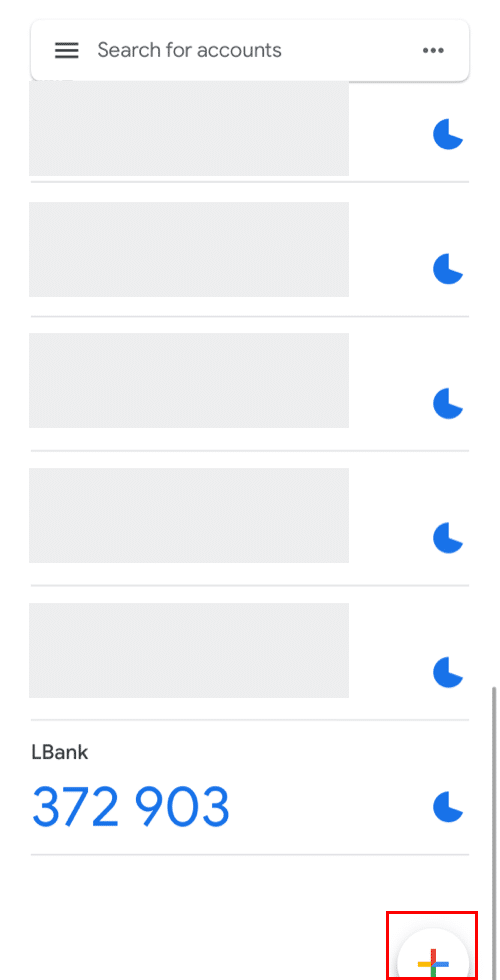
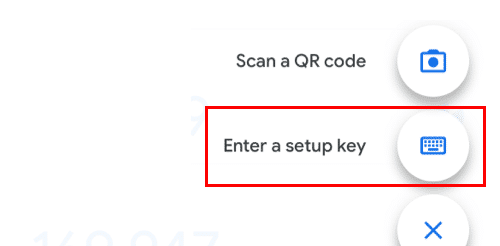
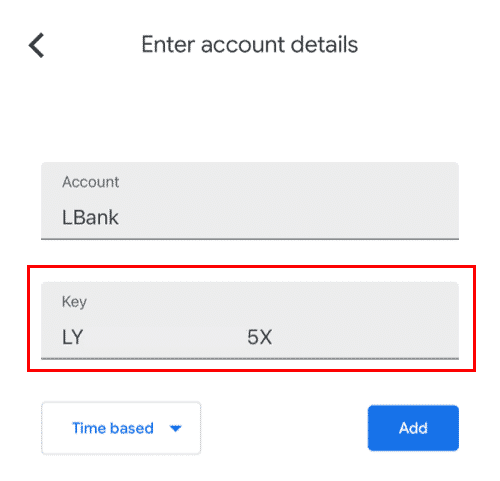
6. Grįžkite į „LBanke App“, kad patvirtintumėte sąrankos užklausą naudodami 2FA įrenginius, įskaitant naujai įgalintą „Google Authenticator“ ir el. pašto patvirtinimo kodą.
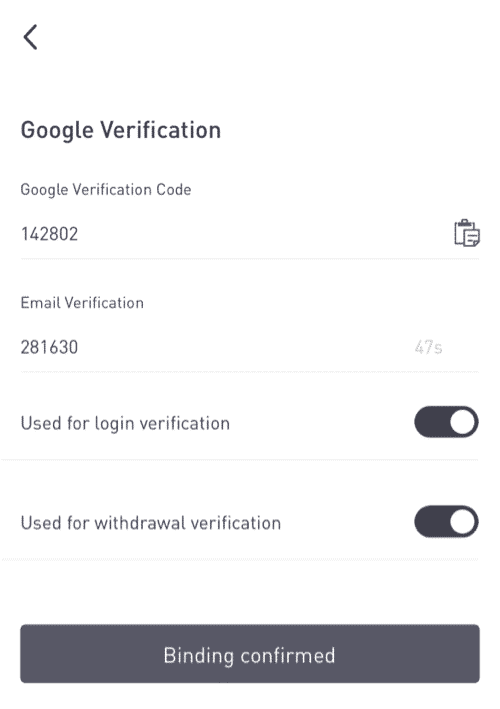
Įjungę „Google“ autentifikavimo priemonę, turėsite įvesti patvirtinimo kodą prisijungdami prie paskyros, išimdami lėšas ir pan., kad patvirtintumėte savo tapatybę.
Kaip įjungti „Google“ autentifikavimą (2FA)
1. Pagrindiniame puslapyje viršutiniame dešiniajame kampe
spustelėkite [Profilis] – [Sauga] . 2. Spustelėkite [Dviejų faktorių autentifikavimas] - [Pridėti] .
3. Tada pasirinkite [Google Authentication]. 4. Būsite nukreipti į kitą puslapį. Vykdykite nuoseklias instrukcijas, kad įgalintumėte „Google“ autentifikavimo priemonę. Atsisiųskite ir įdiekite „Google Authenticator“ programą [ iOS Android ] savo mobiliajame įrenginyje. Įdiegę programą spustelėkite [Kitas] , kad tęstumėte.
5. Dabar ekrane pamatysite QR kodą.
Norėdami nuskaityti QR kodą, atidarykite „Google Authenticator“ programą ir spustelėkite [+]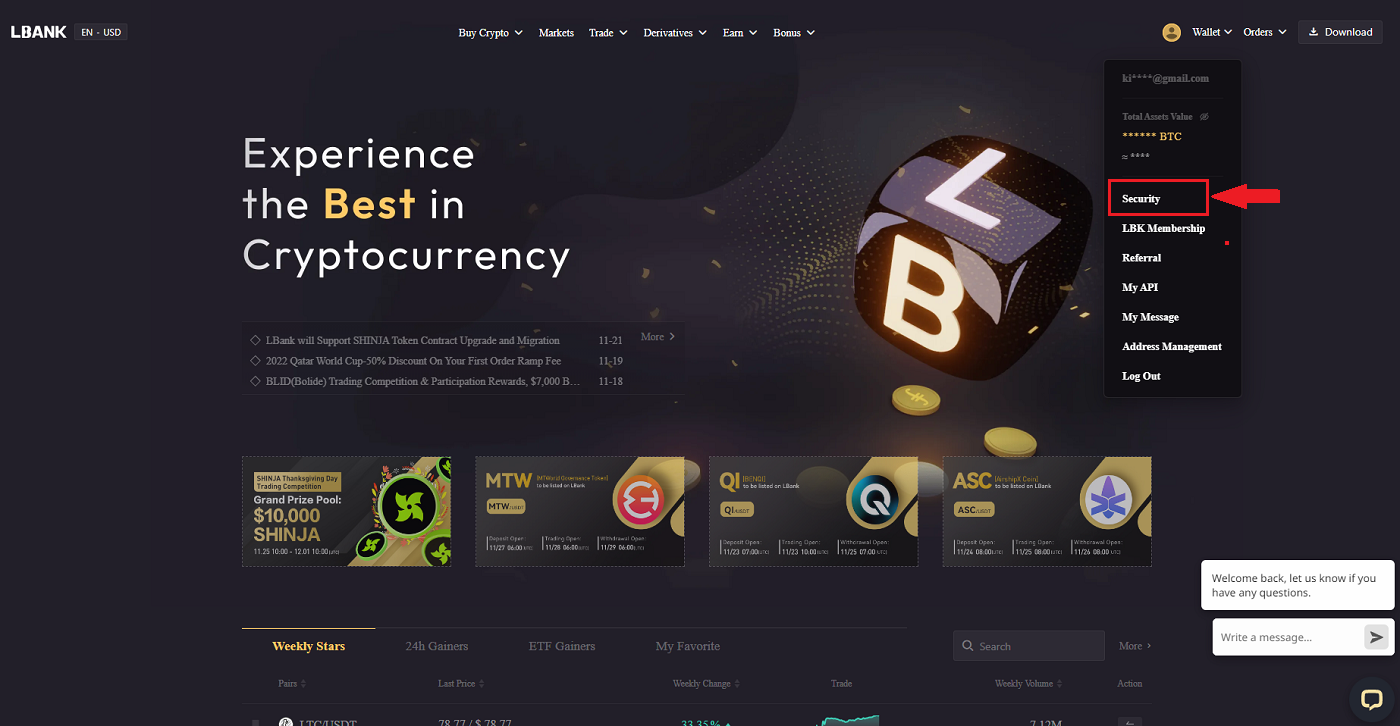
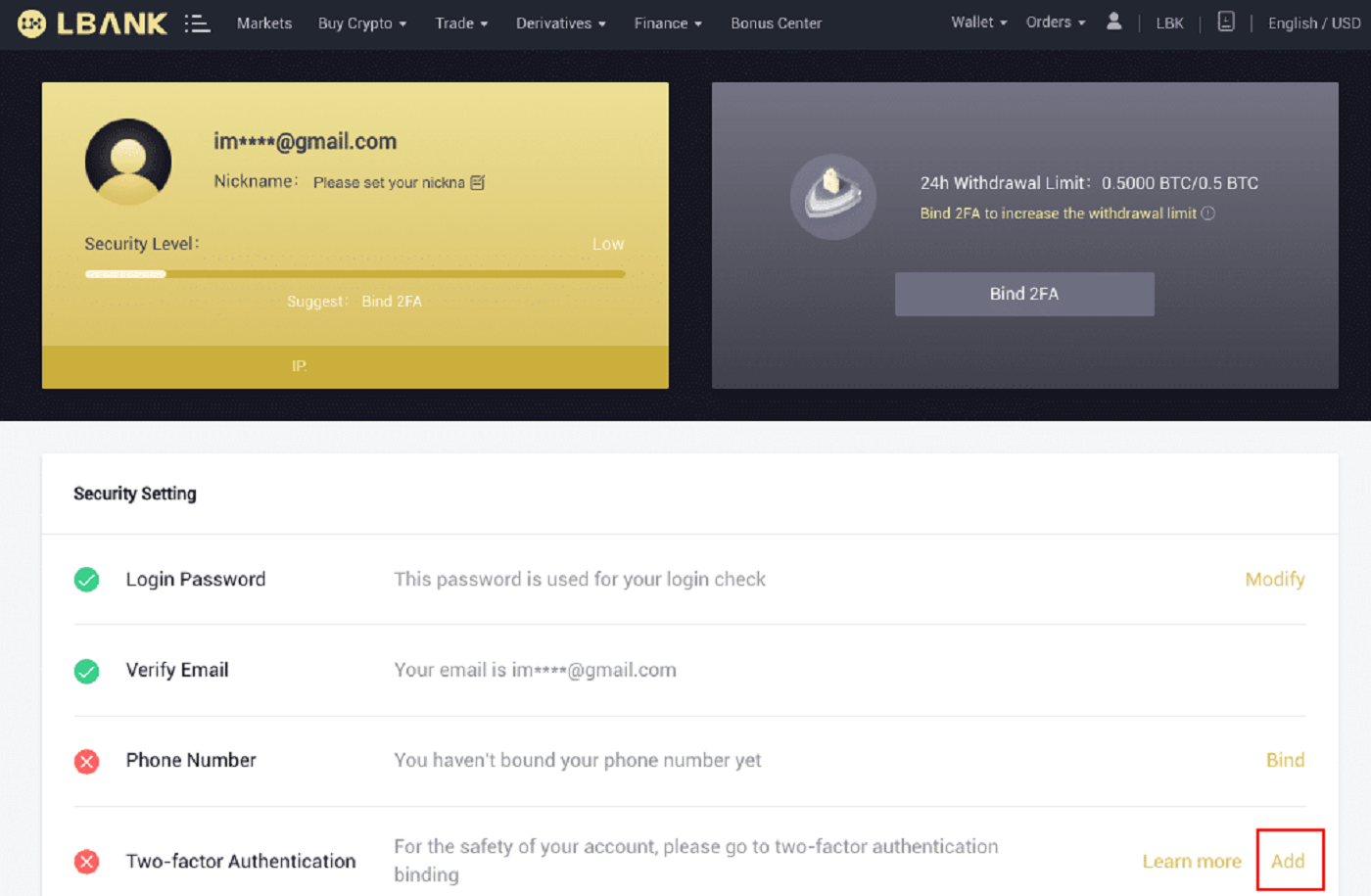
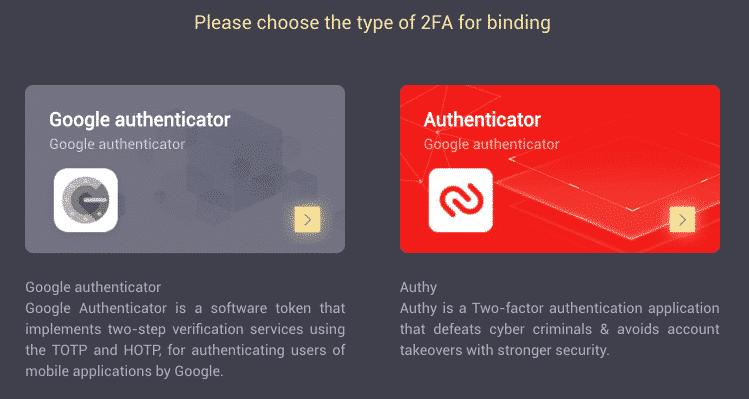
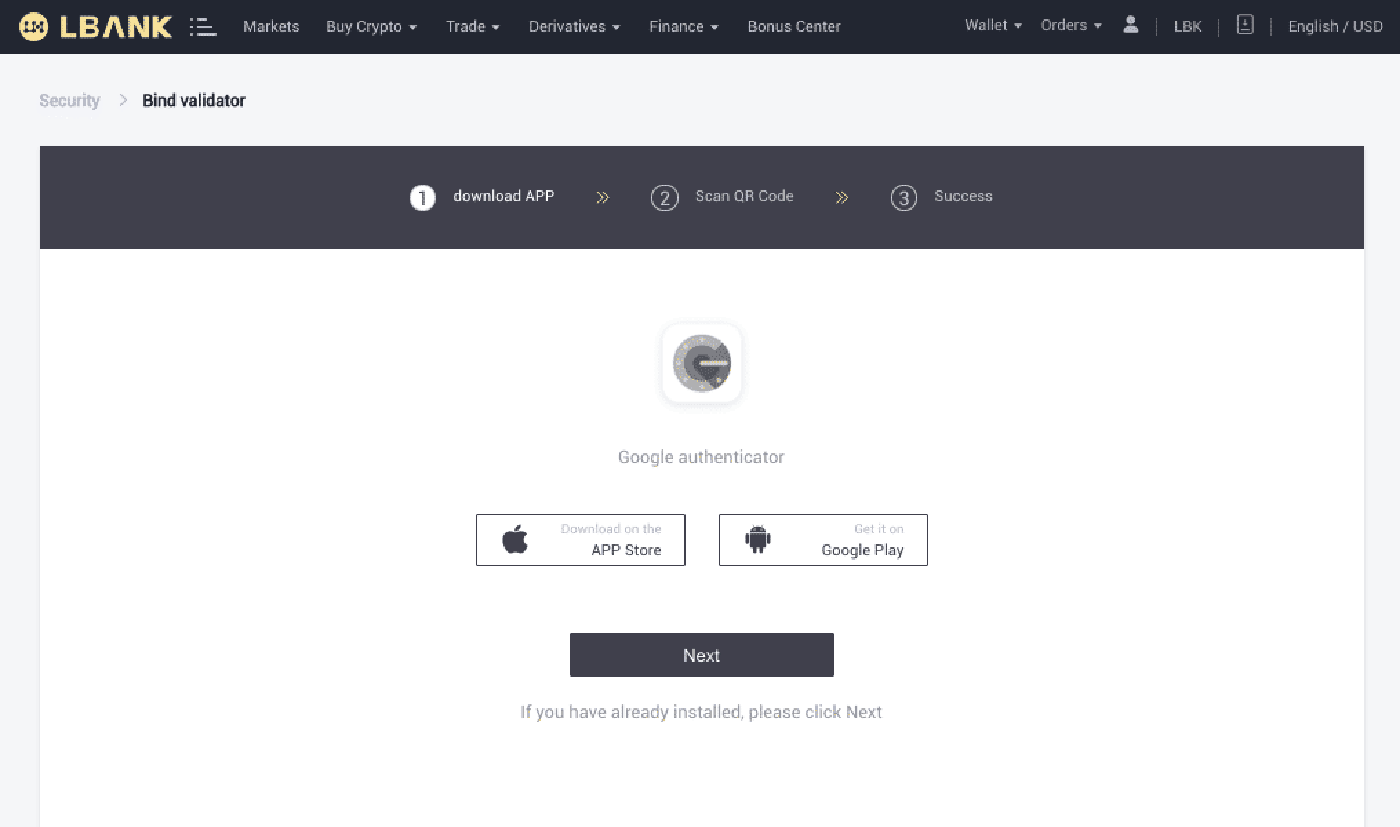
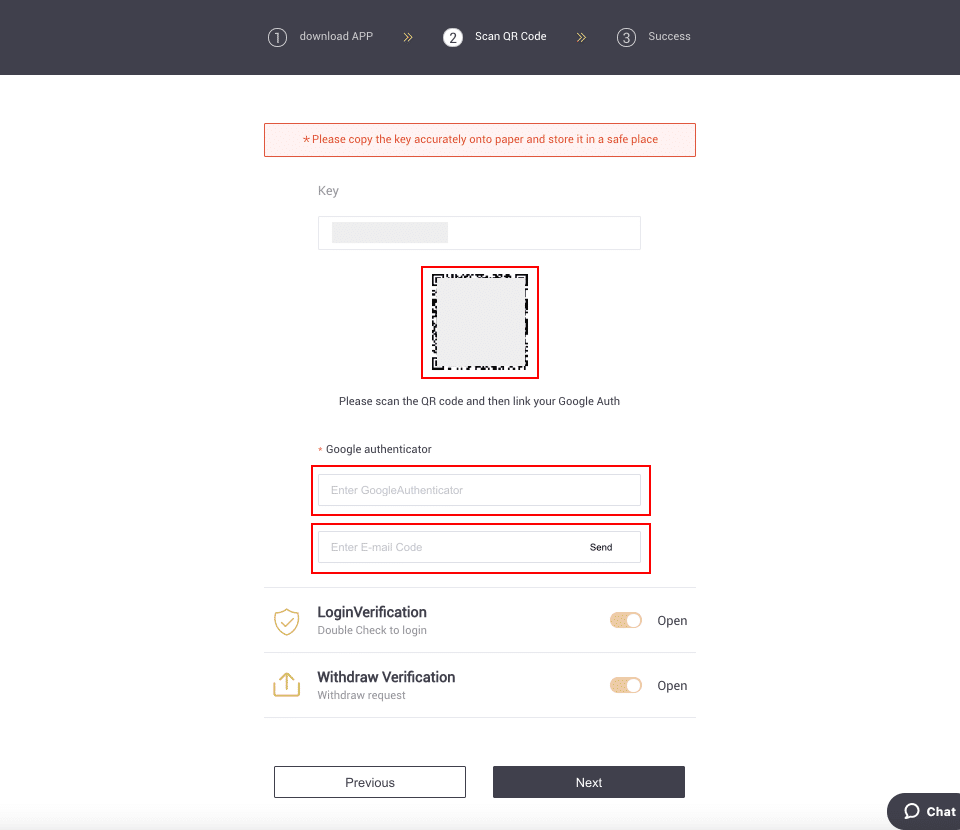
mygtuką apatiniame dešiniajame ekrano kampe. Galiausiai spustelėkite [Kitas] .
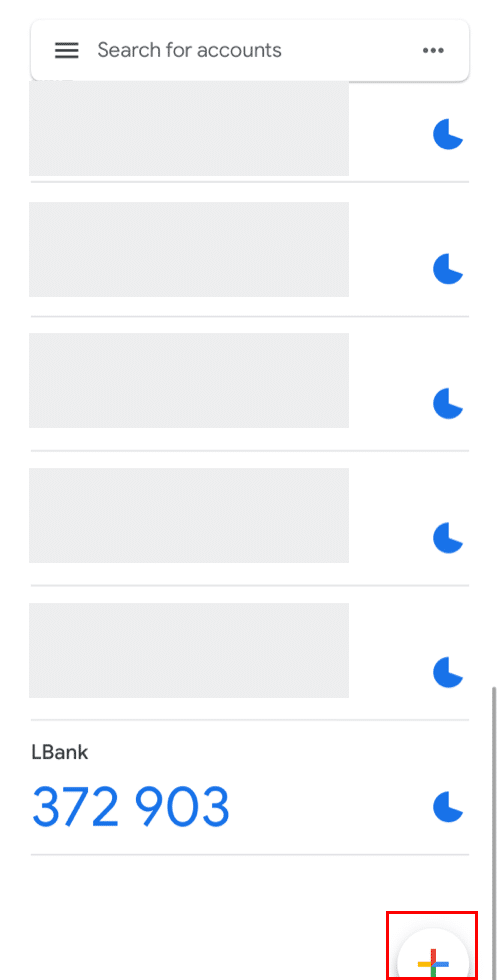

Galite rankiniu būdu įvesti sąrankos raktą, jei negalite jo nuskaityti.
Patarimas: užsirašykite atsarginį raktą ir išsaugokite jį. Jei pamestumėte telefoną, naudodami šį raktą galėsite atkurti „Google“ autentifikavimo priemonę.
Įveskite patvirtinimo kodą ir spustelėkite [Kitas].
6. Sėkmingai įgalinote „Google“ autentifikavimo priemonę, kad apsaugotumėte paskyrą.
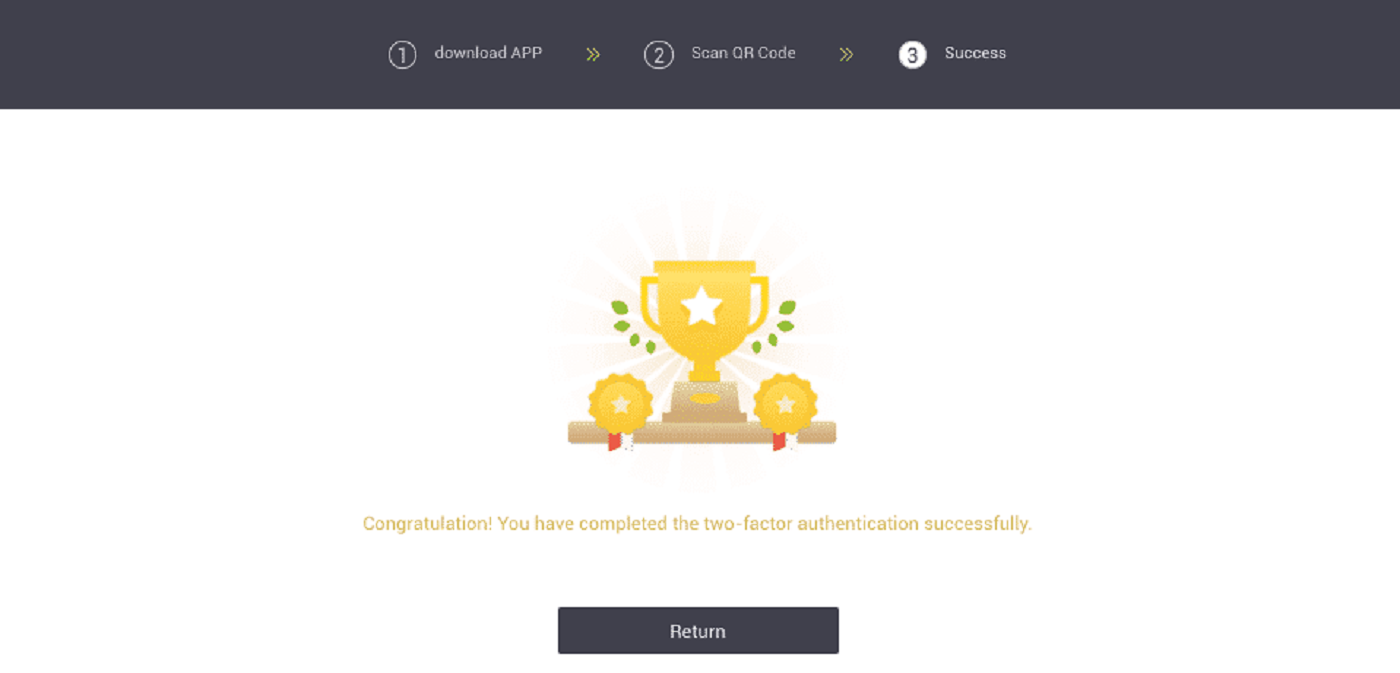
Dažnai užduodami klausimai (DUK) apie Verify
Kaip iš naujo nustatyti „Google“ autentifikavimą?
1 atvejis: jei jūsų „Google“ autentifikavimo priemonė veikia, galite ją modifikuoti arba išjungti atlikdami šiuos veiksmus:1. Pagrindiniame puslapyje viršutiniame dešiniajame kampe spustelėkite [Profilis] – [Sauga] .
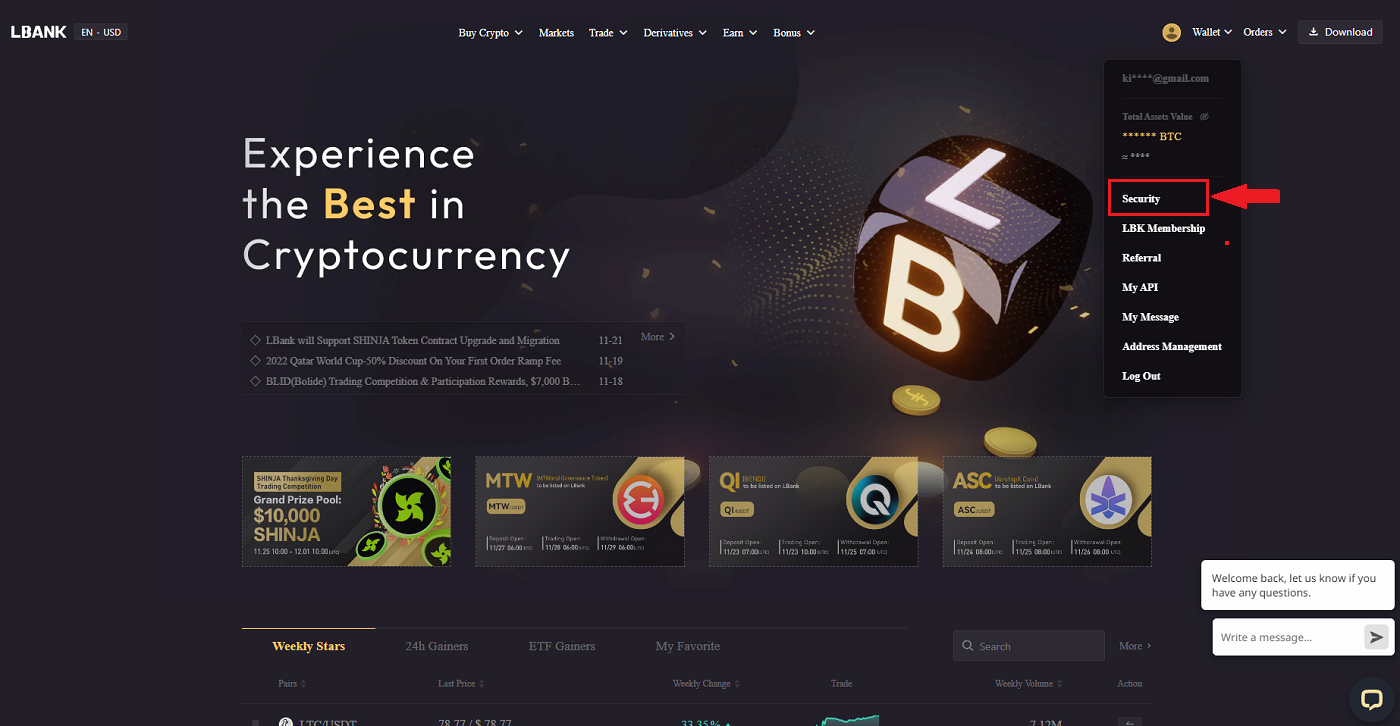
2. Jei norite nedelsiant pakeisti esamą „Google“ autentifikavimo priemonę, spustelėkite [Keisti] šalia [Google Authentication] .
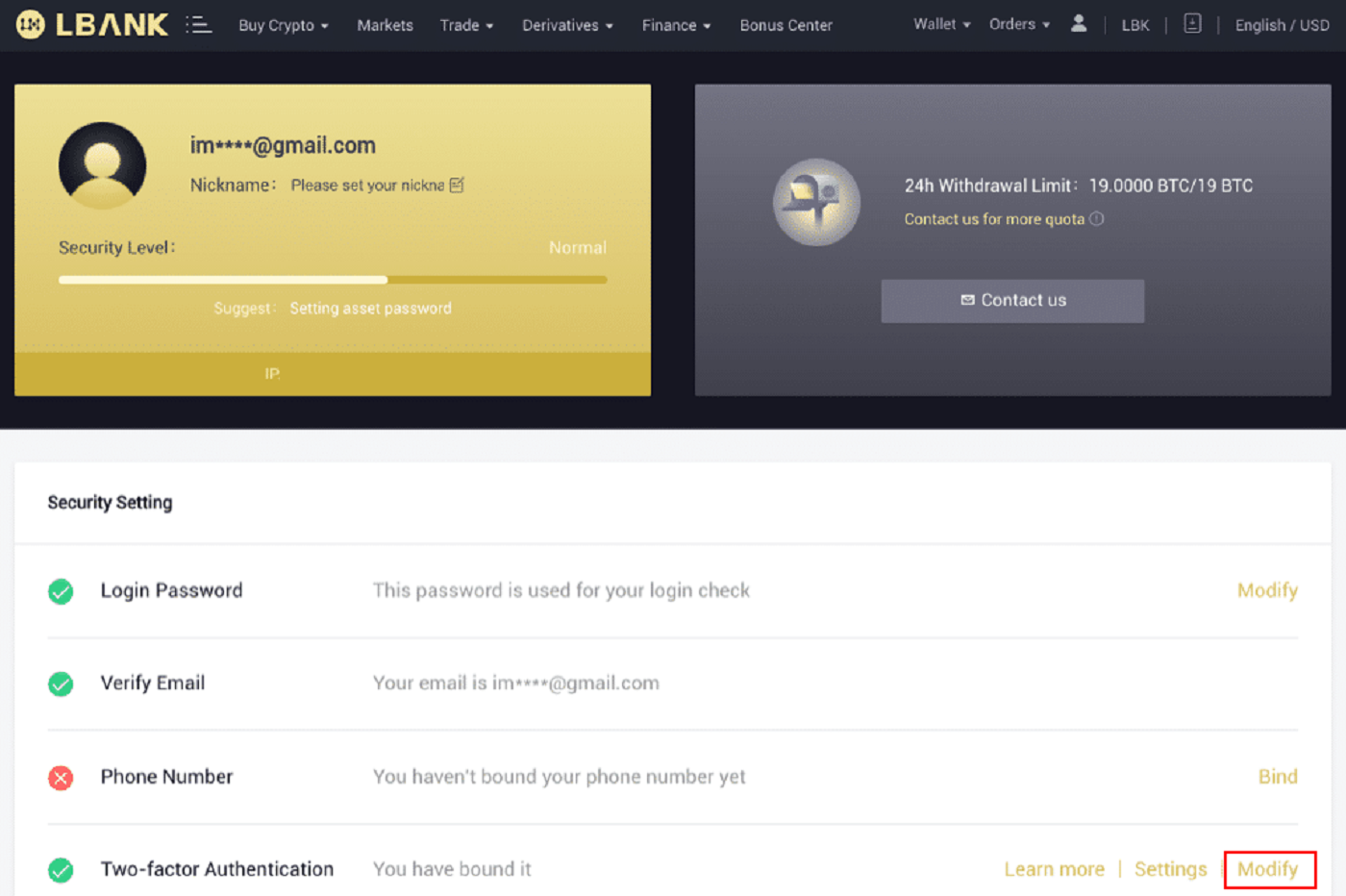
Atminkite, kad atlikus šį pakeitimą pinigų išėmimas ir P2P pardavimas bus išjungti 24 valandoms.
3. Spustelėkite [Kitas] , jei anksčiau įdiegėte „Google“ autentifikavimo priemonę. Pirmiausia įdiekite „Google“ autentifikavimo priemonę, jei jos dar neturite.
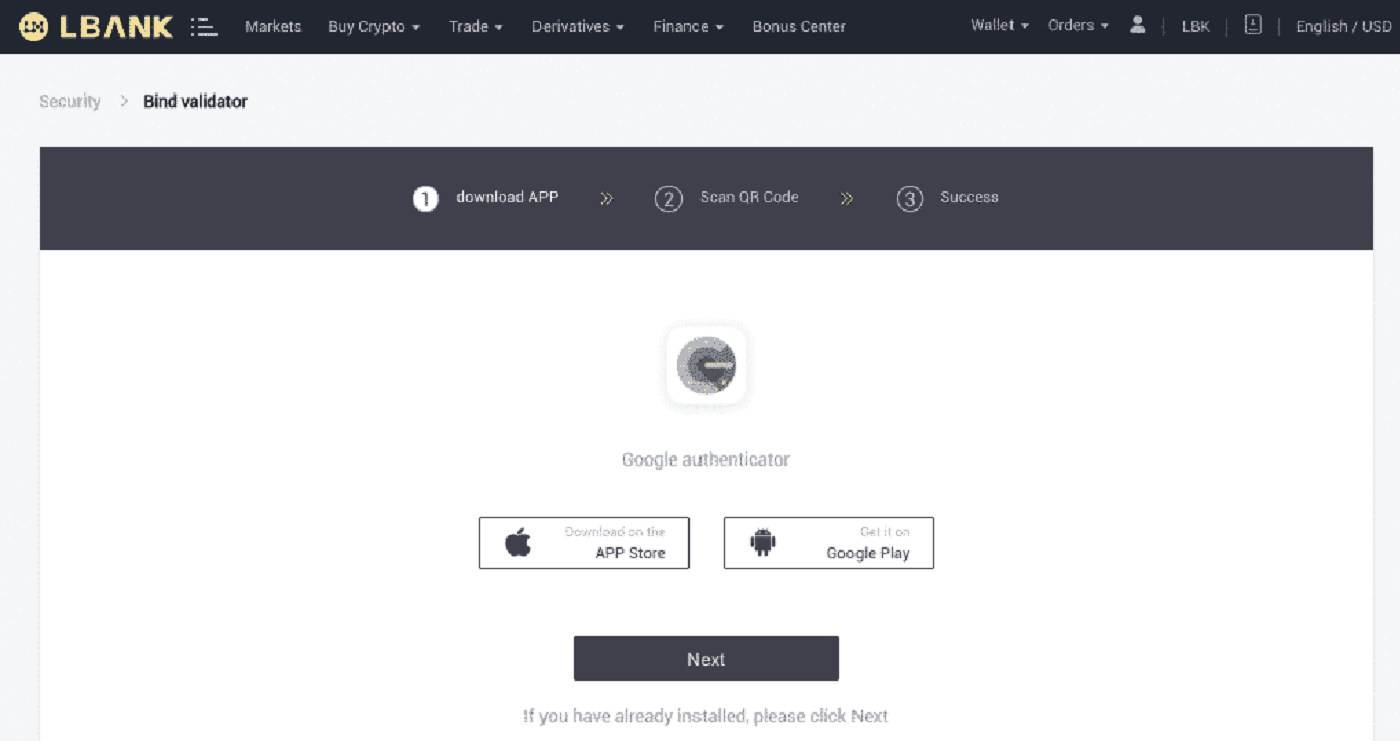
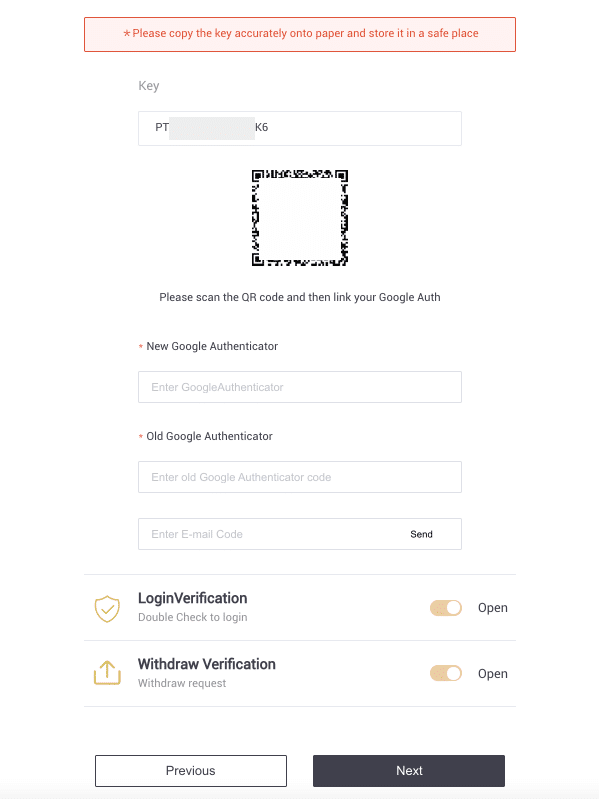
4. Pasiekite „Google Authenticator“ programą. Norėdami pridėti ką tik išsaugotą atsarginį raktą, bakstelėkite[+] ir pasirinkite [Įveskite sąrankos raktą] . Spustelėkite [Pridėti] .
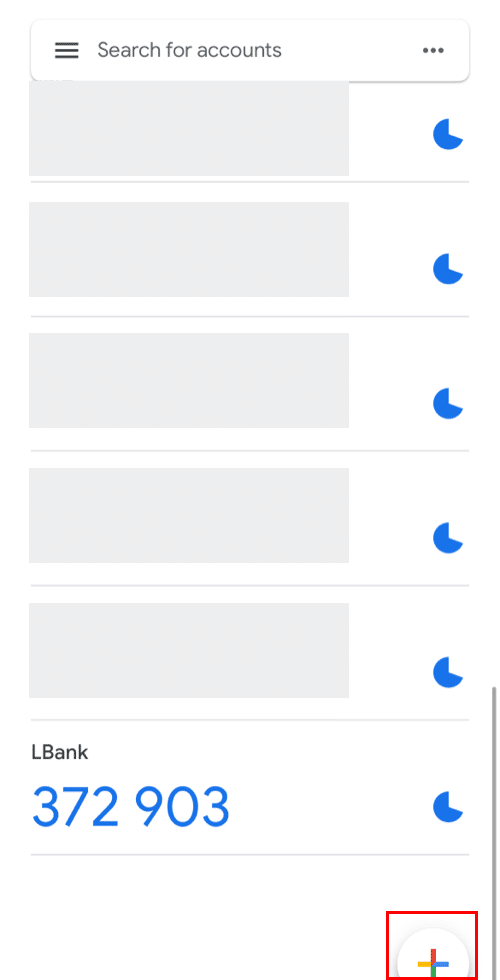
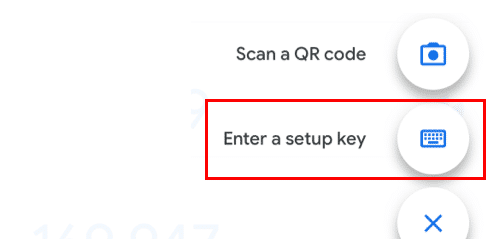
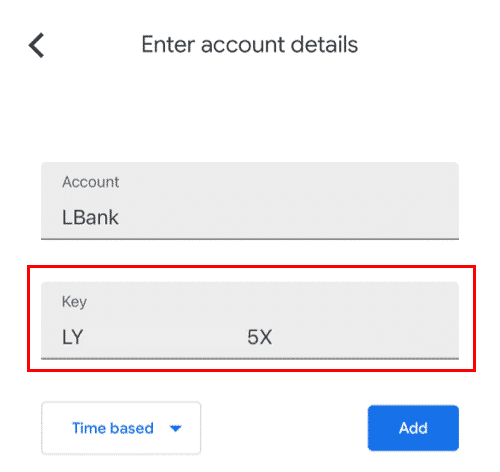
5. Norėdami patvirtinti pakeitimą, grįžkite į „LBank“ svetainę ir prisijunkite naudodami naują „Google“ autentifikavimo priemonę. Norėdami užbaigti procedūrą, paspauskite [Kitas] .
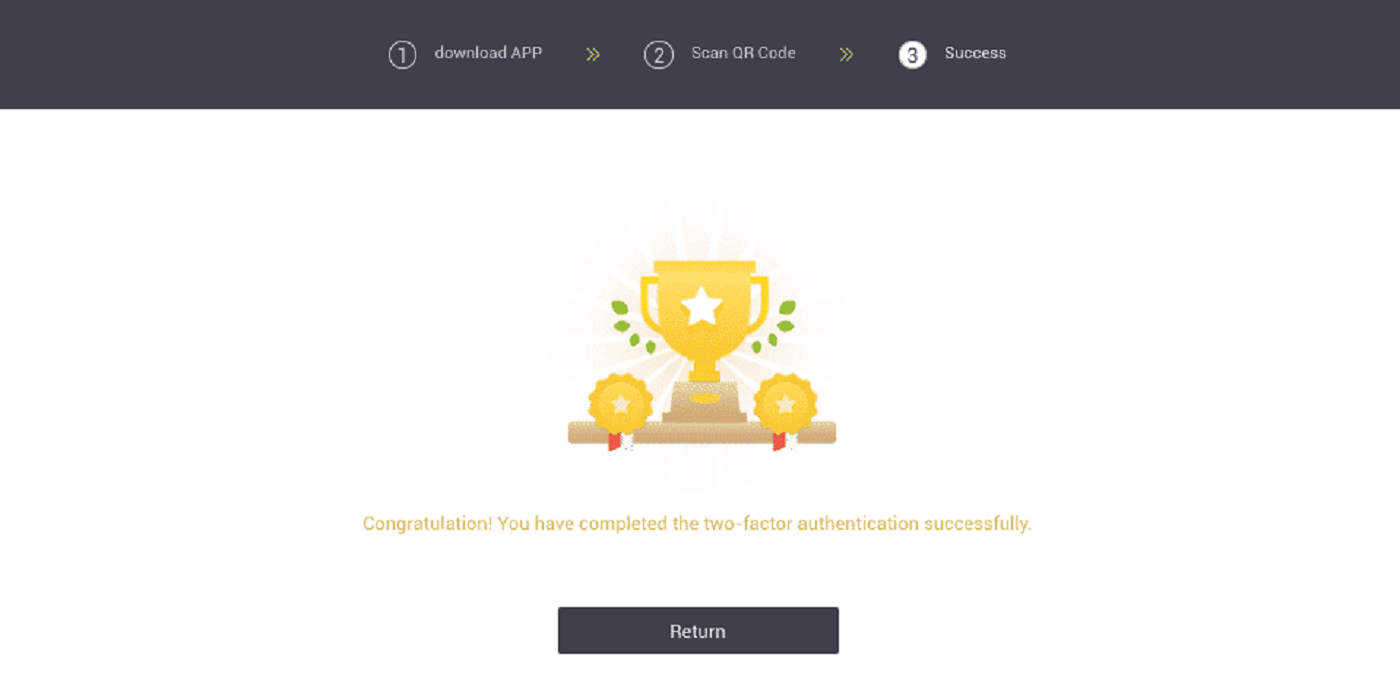
2 atvejis: jei prisijungėte prie LBank paskyros, bet negalite pasiekti „Google Authenticator“ programos arba ji nebeveikia, susisiekite su mūsų pagalbos tarnyba internetu.
3 atvejis: jei negalite naudoti „Google“ autentifikavimo priemonės arba prisijungti prie „LBank“ paskyros, susisiekite su mūsų internetiniu palaikymo komanda.
Kaip išspręsti 2FA kodo klaidą?
Jei įvedę „Google“ autentifikavimo kodą gaunate pranešimą „2FA kodo klaida“, išbandykite toliau nurodytus sprendimus:
- Sinchronizuokite laiką mobiliajame telefone (kad sinchronizuotų „Google Authenticator“ programą) ir kompiuteryje (iš kurio bandote prisijungti).
- Eikite į LBank prisijungimo puslapį naudodami inkognito režimą „Google Chrome“.
- Išvalykite naršyklės talpyklą ir slapukus.
- Pabandykite prisijungti naudodami „LBank App“.
Ką daryti, kai rodoma „įrišimas nepavyko“?
- Įsitikinkite, kad įdiegėte „Google Authenticator“ programą.
- Pabandykite sinchronizuoti laiką mobiliajame telefone ir kompiuteryje.
- Įsitikinkite, kad įvedėte teisingą slaptažodį ir 2FA kodą.
- Įsitikinkite, kad jūsų mobiliojo telefono datos / laiko nustatymas yra „automatinis“.
Kodėl negaliu gauti SMS patvirtinimo kodų?
LBank nuolat tobulina savo SMS autentifikavimo aprėptį, kad pagerintų vartotojo patirtį. Tačiau kai kurios šalys ir sritys šiuo metu nepalaikomos.
Jei negalite įjungti SMS autentifikavimo, naudokite „Google“ autentifikavimą kaip pagrindinį dviejų veiksnių autentifikavimą. Galite peržiūrėti šį vadovą: Kaip įjungti „Google“ autentifikavimą (2FA) .
Jei įjungėte SMS autentifikavimą, bet vis tiek negalite gauti SMS kodų, atlikite šiuos veiksmus:
- Įsitikinkite, kad jūsų mobiliajame telefone yra geras tinklo signalas.
- Išjunkite antivirusines ir (arba) užkardą ir (arba) skambučių blokavimo programas savo mobiliajame telefone, kurios gali blokuoti mūsų SMS kodų numerį.
- Iš naujo paleiskite mobilųjį telefoną.
- Kreipkitės į internetinę paslaugą, kad gautumėte rankinės pagalbos.